Обзор бесплатных видеоредакторов / Программное обеспечение
Программное обеспечение — это приличная статья расходов. Особенно если приходится иметь дело с такими сложными и ресурсоемкими приложениями, как редакторы трехмерной графики, нелинейные видеоредакторы, мультимедийные конвертеры и прочее. Любители видеомонтажа, а также те, чья работа напрямую связана с обработкой цифрового видео, лучше остальных знают, как сложно найти хороший и недорогой инструмент для работы. Цены на видеоредакторы составляют сотни и сотни долларов, в то время как бесплатных альтернатив очень мало. В этой статье мы рассмотрим несколько наиболее интересных и функциональных приложений для редактирования видео.

Lightworks 12
Если сравнить Lightworks с прочими бесплатными инструментами для видеомонтажа, то по возможностям редактирования он оставит многих конкурентов далеко позади. Но идеальным его считать ни в коем случае нельзя. Более того, бесплатная версия видеоредактора имеет досадные ограничения как по форматам экспорта, так и по разрешению обрабатываемого видео.

Эта программа оставляет двоякое впечатление. С одной стороны, Lightworks — действительно одно из самых мощных бесплатных приложений для работы с видео и один из редчайших случаев, когда бесплатный видеоредактор поддерживает многодорожечное редактирование. С другой стороны — это программа, которую сложно изучить самостоятельно. Lightworks имеет настолько непривычный интерфейс, что работа в видеоредакторе поначалу напоминает настоящий квест. Если у вас много времени или вы любите быть «не как все», обязательно попробуйте сделать простейшие операции по редактированию видеофрагментов в Lightworks. Даже обучающее видео с официального сайта программы не сразу вносит ясность. Lightworks — это своя собственная логика действий, которую пользователю сложно понять. Даже рабочая область таймлайна только внешне схожа с аналогичным инструментом в других программах.
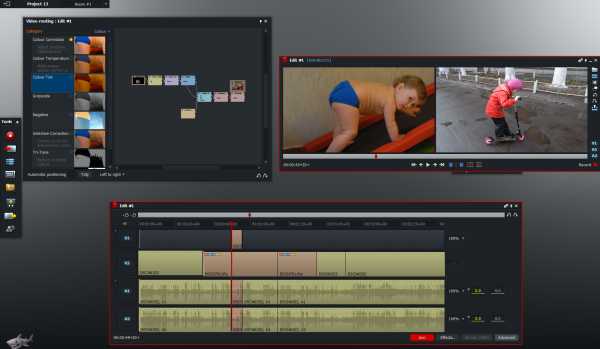
Порядок размещения фрагментов, управление клипами, даже обычная резка и склейка выполняется в Lightworks по-особенному. По мере изучения программы возникает ощущение, что определенные действия и впрямь реализованы удобнее. Однако рискнем предположить, что до этого понимания доходят немногие, поскольку у пользователя может просто не хватить терпения на изучение «национальных особенностей» Lightworks.
«Зачем нужно было рушить стереотипы и создавать такую путанную и нелогичную систему команд?» — спросите вы. Дело в том, что Lightworks в определенном смысле сам является стандартом в области редактирования цифрового видео. Самая первая версия видеоредактора вышла еще в далеком 1989 году, когда видеомонтаж с помощью компьютера казался великим чудом. С тех пор проект переходил из рук в руки и, наконец, в 2009 году попал к британо-американской компании EditShare. Для видеоредактора это событие стало знаменательным, поскольку уже через год компания заявила о том, что Lightworks станет программой с открытым кодом.
На сегодняшний день Lightworks является кросс-платформенным приложением, работает под Linux, MacOS и Microsoft Windows. С его помощью были смонтированы многие популярные фильмы. Среди них «Бэтмен навсегда», «Остров проклятых», «Центурион», «Отступники», «Король говорит», «Авиатор», «Карты, деньги, два ствола», «Криминальное чтиво», «Ноттинг Хилл» и много других.
Из особенностей Lightworks можно выделить удобную опцию создания резервной копии проекта. Обычно перенос монтируемого фильма на другой рабочий компьютер сопряжен с проблемой копирования всех мультимедийных файлов, задействованных в работе, и проверкой правильности ссылок на них. В Lightworks все намного проще — одной командой меню выполняется копирование всех данных в единую папку. А еще в этой программе вы найдете много профессиональных средств для редактирования видео, которых нет в других бесплатных приложениях. Так, например, в Lightworks имеется вектороскоп для контроля аудио, возможна работа с масками, доступны профили цветовой коррекции, также встроена поддержка кеинга при работе с цветным фоном и даже поддержка 3D-видео.
VSDC Free Video Editor 3.0
Эта бесплатная утилита дает больше, чем можно было бы ожидать. В отличие от огромного количества псевдобесплатных приложений для редактирования видео, VSDC Free Video Editor действительно не имеет ограничений и не расстроит вас на каком-то из этапов монтажа, призвав купить лицензию для активации всех опций.
Видеоредактор бесплатен, но следует проявлять осторожность при его установке. Если вы не желаете засорять систему программным обеспечением сомнительной пользы, на определенном этапе нелишним будет выбрать вариант инсталляции Custom Install, отключить установку дополнения к браузеру и прочих приложений, не имеющих отношения к обработке видео.
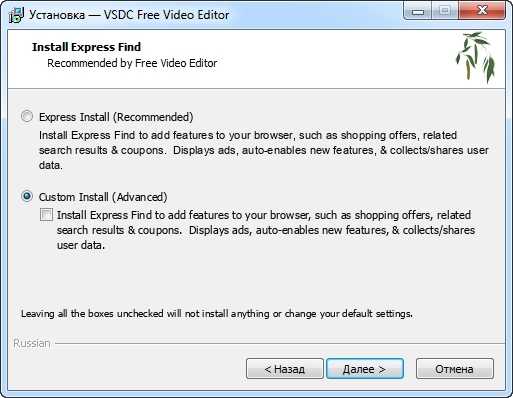
При детальном рассмотрении VSDC Free Video Editor оказывается очень интересным приложением. Система расположения элементов интерфейса, средств редактирования и особый порядок работы с видеоматериалом говорят о том, что данная программа делалась без оглядки на уже существующее ПО такого рода. Начиная с третьей версии (которая вышла в марте 2015 года), VSDC Free Video Editor можно считать полноценным нелинейным видеоредактором. Это означает, что каждый объект редактирования может находиться на сцене в любом месте и иметь любые размеры, а позиция и форма объекта может меняться во времени.

Арсенал VSDC Free Video Editor не то чтобы сильно велик, но и скудным его тоже нельзя назвать. Включенный в программу инструментарий разносторонний, достаточный для решения подавляющего большинства задач видеомонтажа. Есть необходимость выполнить многодорожечное редактирование? Не проблема. Нужно конвертировать видео в другой формат? Программа сделает это быстро и качественно. Скорость работы с файлами высокая, хотя приложение и не задействует весь потенциал аппаратной части ПК, поскольку является 32-битным. Удобный «помощник», мастер создания слайд-шоу, упрощает компиляцию видеомикса, а по количеству видеофильтров VSDC Free Video Editor сравним с графическим редактором среднего уровня. Есть возможность создания анимации статических изображений, функция добавления текста, можно контролировать прозрачность слоев. Низкие системные требования делают программу очень привлекательной в глазах тех, кто ищет легкий софт для обработки видео.
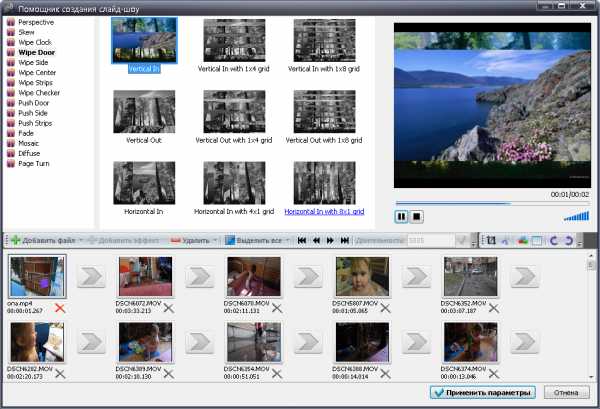
За все время тестирования этой программы мы обнаружили три существенных недостатка. Во-первых, в видеоредакторе не работает инструмент для загрузки онлайнового видео с YouTube. Второй недостаток проявился случайной ошибкой программы, из-за которой пришлось вызывать менеджер процессов и снимать задачу.

И наконец, еще одним минусом можно считать слишком обособленный интерфейс с собственной странной терминологией. «Свое» — это очень хорошо, но и в оригинальности нужно знать меру. В программе можно разобраться, однако непривычные обозначения то и дело сбивают с толку, и это отнимает время. Например, с ходу трудно понять, как управлять уровнем громкости импортированных видеофрагментов.
Shotcut 15
Как и Lightworks, Shotcut является кроссплатформенным приложением с открытым кодом, которое поддерживает Windows, OS X и Linux. Однако, в отличие от более именитого видеоредактора, бесплатный Shotcut не имеет никаких ограничений.
В Shotcut есть ряд отличий, которые выделяют его из общей массы бесплатных приложений для обработки видео. Эта программа, например, может похвастаться сохранением истории действий пользователя, благодаря чему можно быстро вернуться на любой этап редактирования проекта (аналогично тому, как это реализовано в Adobe Photoshop).
Shotcut — это не очередная альтернатива приложениям в духе Windows Movie Maker, а попытка наконец-то сделать удобный бесплатный инструмент для более или менее больших проектов. Редактор явно создавался с прицелом на будущее, и отдельные его функции наводят на мысль, что на основе Shotcut можно было бы сделать хороший профессиональный продукт. Интерфейс редактора имеет удобный настраиваемый вид, включающий отдельные док-панели с инструментами. В программе предусмотрена поддержка многодорожечного редактирования, присутствует несколько алгоритмов деинтерлейсинга, а в опциях можно даже найти поддержку конфигурации ПК с несколькими мониторами. Фильтры почему-то применяются ко всей дорожке целиком, назначить тот или иной эффект фрагменту на треке у нас не получилось.
Видеоредактор поддерживает много графических форматов, включая BMP, GIF, JPEG, PNG, SVG, TGA, TIFF, а также умеет работать с секвенциями кадров. Благодаря набору библиотек FFmpeg программа справляется практически с любым форматом видео. Перечень кодеков, доступных в программе, даже не помещается на экране целиком. Для настройки оттенков можно использовать тройную систему коррекции цвета с помощью круговых палитр, а также фильтры, баланс белого и тон сепии. На видео можно добавлять обычный и объемный текст.
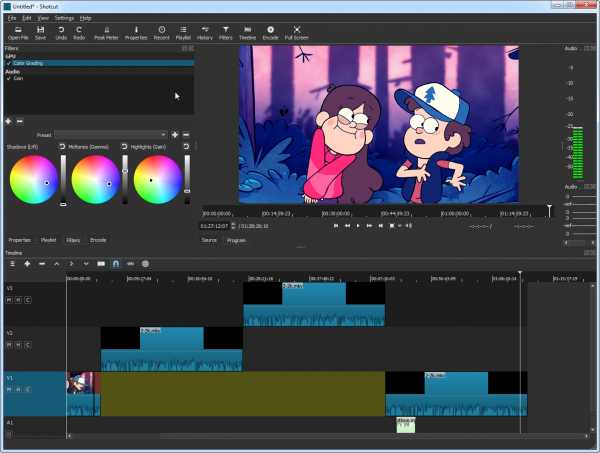
И все же Shotcut не станет «убийцей» профессиональных видеоредакторов — по крайней мере в ближайшее время. Продуманный и удобный интерфейс — это только полдела. Программа должна работать стабильно, а этого как раз и нельзя сказать про Shotcut. Видеоредактор то и дело виснет, аварийно завершает свою работу, а опция поддержки GPU до сих пор остается экспериментальной. При такой нестабильной работе программа никак не заботится о сохранении текущего состояния проекта, поэтому, если решите работать в Shotcut, не забывайте сохранять результат после каждого действия. Продукт сыроват, но слишком критиковать его не стоит, ведь по сравнению с тем же Lightworks Shotcut имеет куда более короткую историю.
⇡#Бесплатные видеоредакторы в браузере
Онлайновый сервис не может заменить обычный видеоредактор, но для простейшей публикации в Интернете видеоролика со смартфона или камеры вполне сгодится. Бесплатных видеоредакторов сейчас довольно много, но их возможности оставляют желать лучшего. Рассмотрим несколько веб-приложений для обработки видео, которые, по нашему мнению, являются наиболее практичными.
YouTube Editor
Инструмент YouTube Editor входит в состав онлайновых утилит CREATOR STUDIO (в русской версии интерфейса носит название «Творческая студия»).
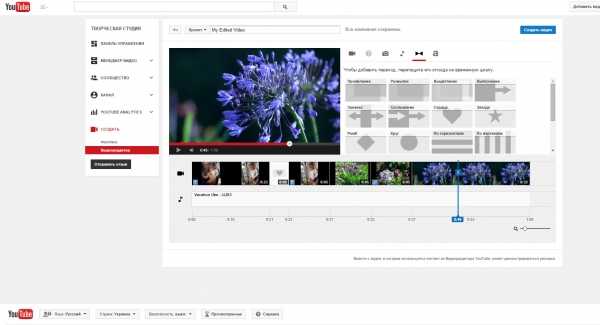
Видеоредактор рассчитан на широкую аудиторию, поэтому сделан так, чтобы им мог воспользоваться и ребенок, и дедушка. Он понятен, прост и лишен каких бы то ни было второстепенных опций. Кроме того, вся работа в этом веб-приложении сводится, ясное дело, к публикации на YouTube.
Библиотека видеоэффектов включает в себя 25 фильтров. Правда, просматривать их не очень удобно, так как после выделения фильтра он тут же применяется, а при выделении другого эффекта библиотеки действие ранее выделенного фильтра не отменяется.
Онлайновый видеоредактор от Google не имеет проблем с разрешением — с его помощью легко создать простенький видеоряд с качеством до 1080p. Режима работы с таймлайном нет, но по большому счету он тут и не нужен. Редактируемый видеоролик можно корректировать по цвету, а изображение несложно стабилизировать, причем сам процесс стабилизации можно контролировать с помощью параметра, отвечающего за степень выравнивания кадра. Позволяется поворачивать изображение и замедлять скорость воспроизведения. Google также предлагает вполне легально воспользоваться библиотекой футажей и аудиозаписей.
Wevideo
Вполне понятно желание владельцев сервиса Wevideo монетизировать свой проект. Сервис предлагает пользователям несколько тарифных планов, каждый из которых содержит те или иные ограничения. Бесплатный вариант Wevideo поддерживает экспорт видео с разрешением 720p, а еще целых 10 гигабайт облачного хранилища. Слишком хорошо, чтобы быть правдой? Подвох бесплатного тарифного плана кроется в продолжительности клипов и водяном знаке (в углу кадра). На бесплатном аккаунте в месяц можно экспортировать только до пяти минут видео. При таком ограничении предлагаемые 10 гигабайт хранилища использовать вряд ли удастся, поэтому такой объем диска для хранения данных — не более чем рекламный ход.
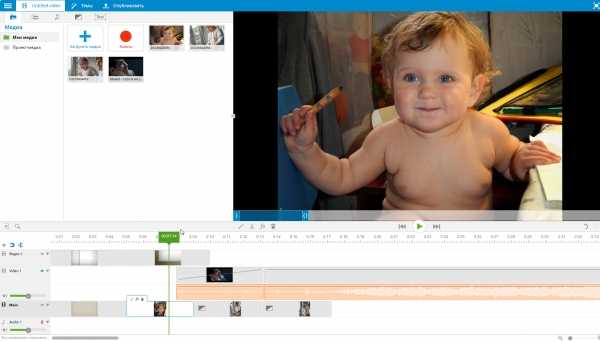
Хотя библиотека сервиса включает в себя всего девять фильтров, среди них есть инструмент для стабилизации изображения. Эффекты можно применять к одному клипу или ко всем видеофрагментам проекта.
Wevideo имеет специальный инструмент, который облегчает пакетную обработку и оформление видеоряда. Так называемые темы (themes) представляют собой шаблоны оформления всех видеофрагментов проекта. Применив такую тему, пользователь получает дополнительный клип — титульную заставку в начале монтируемого фильма, а к видео применяется особый алгоритм обработки всех используемых фрагментов (стилизация под старую пленку, тематические эффекты переходов, применение цветовых фильтров и прочее).
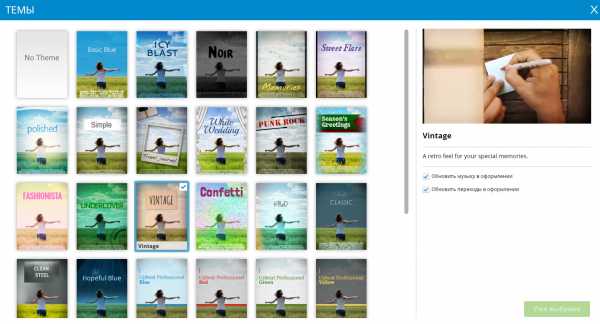
Видеоредактор может работать в одном из двух режимов — раскадровка или работа с треками (режим временной шкалы). Переключение между ними сделано не очень удачно. Для этого нужно нажать на иконку-«гамбургер» (три горизонтальные черты), открыть всплывающее главное меню и там уже выбрать нужный вариант интерфейса. В режиме работы с временной шкалой пользователю предлагается очень важная функция — возможность добавлять новые аудио- и видеотреки. Для онлайнового видеоредактора это несомненный плюс.
В режиме работы с временной шкалой очень удобно настраивать уровень громкости аудиотрека — на аудиодорожке он отображается в виде линии. При необходимости пользователь может устанавливать в любом месте этой линии контрольные точки и изменять их положение — поднимать и опускать, соответственно увеличивая и уменьшая громкость аудио.
Экспорт видео не ограничен загрузкой клипа на один лишь видеохостинг YouTube, как в случае с видеоредактором от Google или бесплатной версией Lightworks. Wevideo поддерживает множество популярных сервисов для публикации видео в Интернете — Dailymotion, Vimeo, YouTube, также имеется возможность сохранять результат на Google Drive или Dropbox. Стоит иметь в виду, что в настройках сервиса можно выбрать русский язык интерфейса.
Magisto
Сервис Magisto отнести к онлайновым видеоредакторам можно лишь условно. Веб-приложение не имеет практически никаких настроек или элементов управления, оно полностью работает в автоматическом режиме. Несмотря на то, что сервис использует набивший оскомину принцип «нажал на кнопку и получил результат», Magisto все-таки привлек наше внимание.
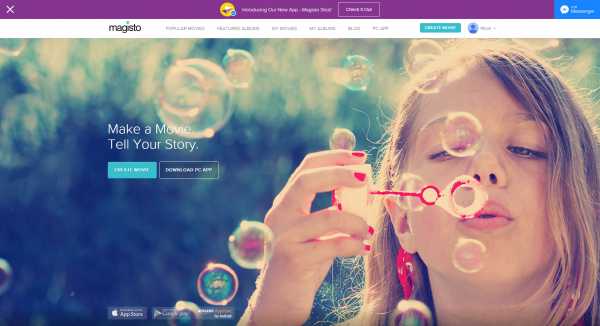
Если человек ищет онлайновый редактор для обработки видео, скорее всего, это означает, что к функциональным возможностям веб-приложения он высоких требований не предъявляет. Для такого пользователя важен результат — небольшой клип, представляющий собой красиво оформленную компиляцию рабочего видеоматериала. И Magisto делает такой клип буквально одним щелчком мыши. Достаточно загрузить мультимедийные файлы на сервер, выбрать понравившийся стиль и музыкальное сопровождение, а все остальное веб-сервис сделает автоматически. А можно и этого не делать, а всего лишь нажать на кнопку I feel lucky.
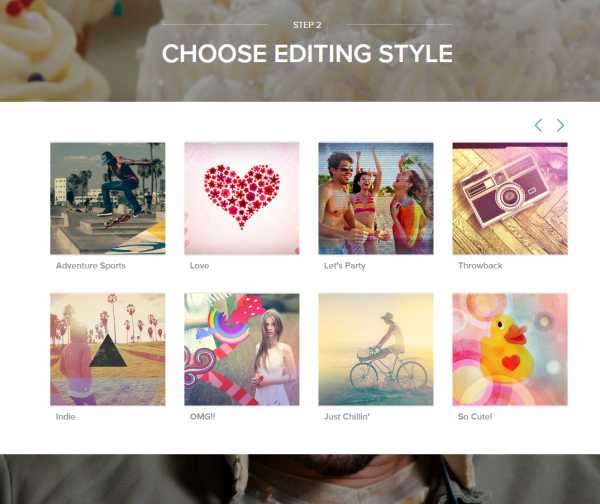
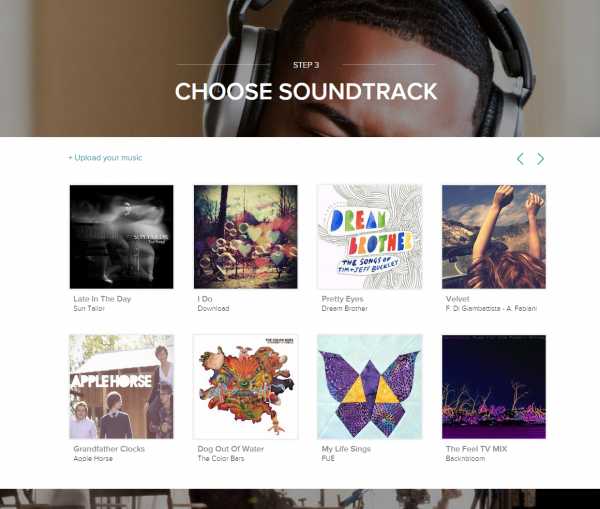
Честно говоря, мы скептически смотрим на идею создания фильма с компьютерной видеорежиссурой. Здравый смысл подсказывает, что результат такой обработки лишен творческого начала и потому должен будет выглядеть нелепо. Однако Magisto доказывает обратное. Видео, сгенерированное веб-приложением на основе отдельных фрагментов, смотрится довольно аккуратно. Секрет такого удачного видеомонтажа кроется в алгоритме Magisto. Движок сервиса не просто слепо склеивает переходами отдельные клипы проекта, а анализирует содержимое — например, делает акцент на лицах. Получается такой себе видеомикс — без претензий на особую оригинальность, но красиво. Пользователи сервиса могут хранить сгенерированные видео в виртуальных альбомах своей учетной записи, а для более удобной загрузки клипов предлагается установить специальное приложение на мобильную платформу или на компьютер.
JW Player editor
JW Player editor создан совместными усилиями компании Mixmoov SAS, разрабатывающей облачную платформу для видеоредактирования, и американского стартапа LongTail, главным продуктом которого является JW Player — онлайновый проигрыватель с поддержкой HTML5. Видеоредактор представляет собой дополнение к проекту JW Player.
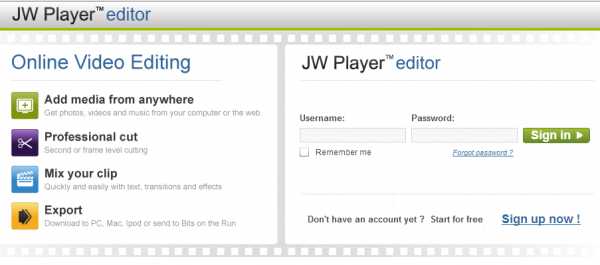
К сожалению, сказать что-то хорошее в адрес JW Player editor сложно. Нам показалось очень странным, что сервис уделил мало внимания своим библиотекам. Всего несколько фильтров и скромный набор транзишн-эффектов вряд ли впечатлят даже самого неискушенного в вопросах обработки видео пользователя.
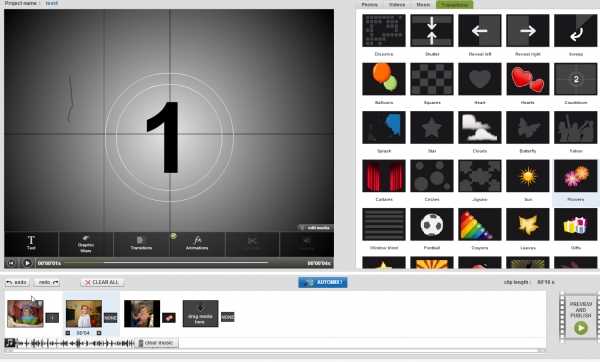
Импортировать медиафайлы можно с локального диска, из Facebook, Picassa или Flickr, а также задействуя базу музыки Jamendo. Кроме того, сервис поддерживает захват камеры и запись с микрофона.
Инструментарий JW Player editor крайне скуден, а его бесплатная версия имеет столько ограничений, что на практике оказывается бесполезной. Разрешение до 400 × 300 точек — это несерьезно.
Videotoolbox
Сервис Videotoolbox интерфейса видеоредактора как такового не имеет. Его функции реализуются с помощью пошагового выбора опций. Пользователи могут разрезать клипы, выполнять склейку видео, обрезать кадр, накладывать текстовый вотермарк на видео, извлекать видео- или аудиодорожку (демультиплексирование), прикреплять аудиофайл и так далее. Для большинства операций сервис предоставляет предварительный просмотр.
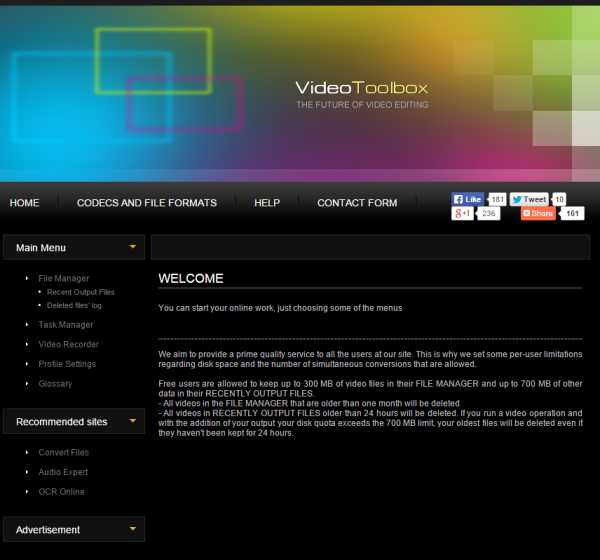
На загружаемые видеофайлы стоит ограничение: в распоряжении пользователя есть только 600 мегабайт, да еще установлена квота на 1 400 мегабайт для выходных файлов.
Очень удобно реализован процесс конвертирования видеофайла. По умолчанию включен режим использования профилей кодирования. Если требуется преобразовать исходное видео в формат, совместимый со смартфоном, плеером или другим гаджетом, достаточно выбрать нужную модель устройства из большого списка, после чего сервис автоматически установит все необходимые параметры кодирования. Для более тонкого процесса настройки конвертирования следует переключиться в продвинутый режим (Advanced) и с помощью мастера настроек определить разрешение, выбрать кодек, битрейт и прочее. Указание настроек облегчается тем, что для параметров сжатия аудио и видео сервис использует по умолчанию вариант «такой же, как у оригинального файла». Эта мелочь во многих случаях заметно экономит время, избавляя от необходимости прописывать размер кадра, частоту смены кадров и прочее.
⇡#Заключение
Конкуренции между бесплатными инструментами для видеомонтажа почти нет. В основном это приложения для узкого спектра задач, лишенные поддержки мультитрековой обработки материала, предназначенные только для обрезки-склейки или ориентированные на преобразование из одного формата в другой. Создание хорошего и многофункционального видеоредактора — это очень сложная задача, над которой могут работать только очень большие энтузиасты. А последних, к сожалению, не так много, как того бы хотелось.
Каждая из рассмотренных программ имеет свои недостатки, и идеальных видеоредакторов найти так и не удалось. Тем не менее среди рассмотренных нами вариантов стоило бы выделить VSDC Free Video Editor: по сравнению с прочими участниками обзора данная программа имеет больше прав называться полноценным видеоредактором. В ней нет ограничений по экспорту, она стабильна и имеет достаточно опций для удобной обработки клипов. Видеоредактор Shocut очень продуман и логичен, однако часто падает и виснет, а Lightworks слишком непонятен, да и экспорт файлов в нем чересчур ограничен.
Что до онлайновых инструментов для обработки видео, то тут пользователя ждет лишь полное разочарование. После того как проект JayCut канул в Лету, серьезных попыток создать что-то стоящее не было. Wevideo — единственный сервис, который можно рассматривать всерьез, но только если переходить на платный тариф. Как это ни печально, те веб-сервисы, что сегодня можно найти в Сети, мало пригодны для объемных и сложных проектов. Остается надеяться, что это временное явление.
Если Вы заметили ошибку — выделите ее мышью и нажмите CTRL+ENTER.
3dnews.ru
Бесплатные видеоредакторы. Сравнительные отзыв после применения в практической работе
Предыстория
Мой опыт «общения» с редакторами видео начался больше 10 лет тому назад знакомством с Pinnacle Studio и Adobe Premiere версий эдак 6. Впечатление сложилось негативное — громоздкие комплексы, слепленные из кусков, все неудобно и не интуитивно. А поскольку я программист, то была еще мысль — написать свой редактор. Поэтому ниже по тексту я буду давать комментарии еще и программистского толка.
Свой редактор я не написал, время шло, менялись интересы, и однажды во мне проснулось желание поредактировать видео. Был корпоративный конкурс «художественной самодеятельности», все снималось несколькими видеокамерами, и одно из выступлений вызвало сильное желание: не просто сделать красивый видеоролик, но и добавить в него спецэффектов, превратив его, то ли в пародию на игру для NES, то ли на аниме. Причем, планировалось создание отдельных анимаций, которые потом необходимо наложить в нужном месте видео. Также хотелось выполнить преобразование видеоряда «под мультфильм». В результате накачал я редакторов бесплатных и стал пробовать.
Изначально хотелось сделать выделение контуров, чтобы сделать переливающийся контур вокруг персонажа. Но сделать это с динамическим фоном выходило как-то некрасиво, а для выделения контуров (т.н. keying, с разновидностями, например хромакеинг) никто никого не снимал объекты на зеленом фоне. Поэтому я от этой идеи отказался и проверял ее только в некоторых редакторах. Потом упор шел на точное накладывание анимации, с прозрачностью, и на спецэффекты.
Анимация создавалась в программе Synfig Studio Она так же бесплатна и наворочена, и является предметом отдельного обсуждения. Я же в ней сделал простенькие эффекты в виде разлетающихся спрайтов, которые надо было наложить на видеоряд. Я не рассчитывал на найти такую возможность по анимации в собственно видеоредакторе, однако оказалось, что и тут есть, что сказать.
На картинке: создание анимации в Synfig Studio.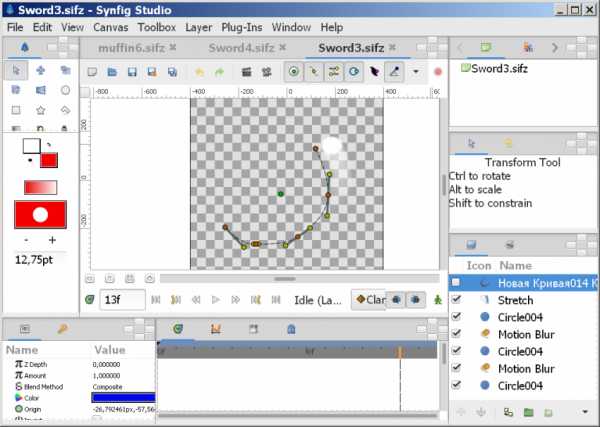
Дальше исследование видеоредакторов производилось на других задачах: повырезать кусков из слишком длинного видеоролика, создание заставки с видеоэффектами, поэтому сравнение будет несколько винигретистое.
Основные моменты
Казалось бы что все видеоредакторы выглядят одинаково: т.н. таймлайн, т.е. место где, непосредственно происходит редактирование дорожек с видео, окна предварительного просмотра, панель исходных материалов. Однако создателя каждого редактора вносят что-то свое. А кое-где отличаются даже принципы редактирования, а особенно размещения эффектов.
С самими эффектами тоже все не равнозначно. Ожидаемо, что набор эффектов будет «вшит» в программу, иногда их можно даже докупить. Тем не менее есть вариант использования эффектов в формате плагинов (интерфейса) OpenFX. Они бывают как и свободные, в исходниках, так и платные, и не копеечные. Причем сама «фича» использования OpenFX иногда бывает только в платных версиях редакторов, а иногда все только на OpenFX и завязано. Также в программах бывают реализованы плагины в своих форматах. Более того, можно воспользоваться средствами разработки своих плагинов.
Помимо этого, движок редактора может быть либо основан на DirectShow и иже с ними, то есть работать с кодеками для видео, устанавливаемыми отдельно. Таким образом, для поддержки определенных форматов необходимо установить отдельно либо набором. Другие редакторы основаны на открытых библиотеках для работы с видео, в первую очередь ffmpeg. В принципе эти библиотеки можно обновить отдельно. Однако такие редакторы «из коробки» поддерживают уже дикую кучу всевозможных форматов видео, но создатели редактора могут сознательно или не очень ограничить этот набор. В целом тут вышло довольно индивидуально для каждого из редакторов.
Если поглядеть файлы проектов многих из редакторов, то можно увидеть — что это обыкновенный текстовый, а точнее .xml файл, который можно подредактировать и текстовым редактором. Это уже не совсем скриптовые языки для обработки видео, как AviSynth и Avidemux, но даже просто сменить например пути к медиафайлам вполне удобно.
Также сразу хочу сказать о нескольких полезных программах, которые помогут сменить контейнер (формат) видео без перекодирования, а так же его подрезки: MediaCoder, SolveigMM Video Splitter, MKVToolNix. Это очень полезные дополнения, поскольку не все редакторы могут какие то из форматов видео, зато хорошо работают с другими. Да и просто с большими файлами обнаружился занятный момент: работа с .mts размером 18Гб шла медленно, однако стоило сменить контейнер на .mp4 (без перекодирования) — и все задвигалось заметно шустрее. После смены контейнера можно просто подредактировать расширения файлов в файле проекта и редактор не войдет в режим «медиафайл не найден».
Также надо сказать что для большинство редакторов необходимо зарегистрироваться для скачивания, а некоторые так же проверяют лицензию онлайн.
Тестовая платформа
изначально была исключительно для игр. Core i5 3470, сперва было 8Gb RAM, в процессе апгрейдил до 16, два 10000ка Velociraptor в RAID Stripe, SSD, пока что, присматриваю, однако пробовал размещать исходное видео на шустрой USB3.0 флешке. ОС:Win10 64 bit. Так же тесты шли на других машинах, в том числе с Windows XP
Теория и практика применения
Jahshaka.
Этот редактор был один из первых более менее серьезных видеоредакторов, на который я наткнулся, к тому же он был доступен в исходных кодах. Развитие редактора прекратилось еще в 2013 году, в связи с чем он прекрасно работает под WinXP. C виду у него все как положено: место для группирования медиаматериалов, редакторы анимации и эффектов, и основной редактор с таймлайном, и как бы поддержка FulllHD.
Начал я с эффектов. Для его работы нужно было указать фрагмент медиаматериала (в специальном диалоге), наложить несколько слоев с эффектами и отрендерить все это в последовательность кадров, каждый из которых хранился в .jpg. Редактор воспринимал эти последовательности в виде полноценного куска видеоряда, отображаемого вместе с другими медаматериалами. Потом выяснилось что последовательность эффектов можно представить и виде блок схемы, но я не стал углубятся в это. Простым наложением слоев получилось сделать выделение контура, на этот контур наложить динамическую «плазму», и всю эту красоту наложить на оригинальное видео, получив красивый переливающийся контур.
Аналогично работал редактор анимации, несколько медиаматериалов, в том числе 3D модели, можно было заставить перемещаться относительно друг друга с заданной скоростью, а так же вращать и менять размеры. А вот скажем изменение цвета относительно времени задать было уже было нельзя, только определенный набор параметров, которые к тому-же назывались сокращенно.
На картинке: создание Animation из двух слоев одного и того же видео, в одном слое — исходное, в другом — обработанное эффектами (edge detection — выделяет контур + Fog — дает переливчатый эффект) .

Но самым неприятным стало изучение финального рендеринга. Не смотря на то что формат проекта был задан как FullHD финальный кодировщик почему то мог закодировать видео только в разрешении SD. Ну и вылетал он неоднократно, на совсем несложных проектах.
В целом: данный видеоредактор подойдет только для просчета кусков с эффектами в последовательность кадров (без звука)
LightWorks
Был один из вторых видеоредакторов для теста. Сразу замечу, что бесплатная версия может генерировать только файл с максимальным разрешением 1280×720 (с ориентацией на заливку на Vimeo и Youtube). На этом многие могут пропустить дальнейшее описание, хотя программа достаточно интересна. Начиная с того что существует под Windows (запустилась и под XP ), Linux и Mac.
Интерфейс программы выполнен в виде рабочего стола (их может быть несколько и они именуются комнатами) на котором свободно перемещаются окна с рабочими материалами, что, в общем то, на любителя. Довольно неприятно что окна редактирования (с таймлайном и предварительным просмотром отдельно) можно закрыть без дополнительных запросов, а искать их потом придется на панели с рабочими материалами.
Имеется небольшое количество эффектов для коррекций цвета, выделения контуров, спецэффектов и «картинки-в-картинке». Но можно создавать эффекты самостоятельно на специализированном скриптовом языке, немало эффектов доступны для скачивания на соотв. ветке форума программы. Более того, эффекты могут собираться в различные комбинации при помощи визуального редактора. И самое главное — любой параметр любого эффекта, в том числе самописного, может быть привязан ко времени. То есть, у каждого параметра есть своя линейка времени с ключевыми точками, соответствующими заданной величине данного параметра. Другими словами — можно плавно изменить, например, яркость изображения, а потом плавно вернуть его обратно.
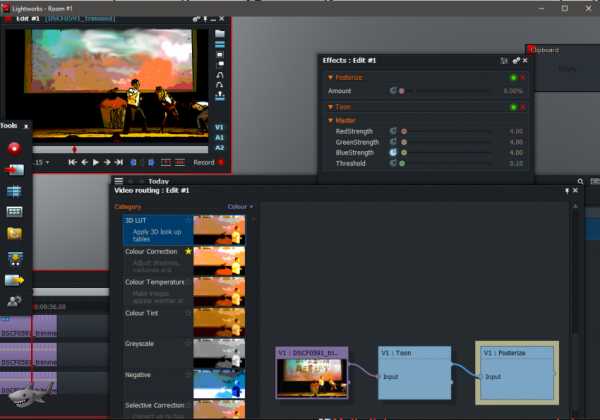
Недостатков у этого редактора нашлось довольно много. Он довольно критичен к исходным материалам, в проект нельзя добавить файлы с размером и частотой кадров, несоответствующих параметрам проекта. Нельзя импортировать gif с анимацией, но хотя бы можно импортировать последовательность кадров из отдельных файлов-изображений, только без слоя прозрачности. И самое главное, невозможно просто взять мышкой и изменить положение/размер объекта в окне просмотра. Поскольку мне необходимо было размещать накладываемые анимации в нужном месте, то я от использования этого редактора отказался.
Можно было бы его использовать для создания отдельных эффектов, но бесплатная версия не позволяет экспортировать видео в формат без потерь, можно только хорошо сжатый .mp4 получить.
В целом: LightWorks вполне можно применять для довольно сложного монтажа, но особой прозрачности и удобства работы в нем я не ощутил. Впрочем, в целом этот редактор довольно «шустрый», т.к. таймлайн не отображает содержимого видео на редактируемых дорожках, однако, отображает звуковую дорожку.
VSDC Video Editor
Изначально я оставил этот редактор «на сладкое», потому что первый проект я реализовал именно в нем, но потом я нашел другие интересные варианты. В этом редакторе есть много плюсов, но есть и минусы и неочевидности.
Первое, что хотелось бы отметить — в нем реализовано редактирование не дорожек, а, правильнее сказать, слоев с медиаматериалами и эффектами, которые обедняются в древовидную структуру. Т.е. в каждом слое может находиться только один кусочек видео или эффект. Хотя визуально это представлено, как обычные видео- и звуковые дорожки, но на одну дорожку нельзя разместить несколько кусков даже одного видео, тем более с разрывами и произвольными перемещениями. При двойном клике на такую видеодорожку открывается отдельная вкладка с видео эффектами, каждый из которых размещается в своем слое, хорошо хотя бы, что все эффекты могут действовать одновременно, ну или по очереди.
Проект может состоять из нескольких сцен, редактируемых отдельно, но это так же будут самые крупные «ветви» проекта.
Собственно вся древовидная структура проекта в этом редакторе отображается самым привычным образом, на отдельной панели, ветки этой древовидной структуры на этой панели можно сворачивать. Но вот лучше бы это можно было делать непосредственно на таймлайне (для экономии места на экране), а главное дело, нельзя переместить во времени сразу несколько слоев, что для моего проекта очень бы нужно.
Поскольку в этом видеоредакторе существует отдельный контейнер для объектов, именуемый спрайтом, возможно через него можно это как то сделать.
Переходы между дорожками также реализованы эффектами, поэтому создание таких переходов выглядит достаточно нетривиально, однако, я справился с этим без особых проблем. Плавный переход реализуется плавным изменением прозрачности слоя во времени. Некоторые параметры эффектов так же можно привязать ко времени, но не все. В платной версии изменяемые во времени параметры можно менять не только линейно, но и нелинейно, по заданной кривой.
На картинке: четыре слоя видео, на два слоя наложены эффекты в другом редакторе и сохранены в беспотерьном формате. Помимо этого куча мелких спрайтов и подписей в стиле комиксов.
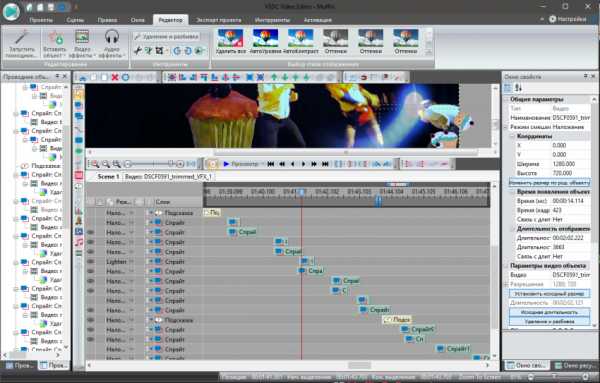
Самое главное в этом редакторе: он принимает кучу форматов видео, вне зависимости от разрешения и частоты кадров и неплохо пересчитывает все в итоговый проект. Панели медиаматериалов в этом редакторе нет совсем, можно тянуть файлы сразу мышкой из проводника и, что немаловажно, сразу размещать их в нужном месте кадра. Есть, конечно, и кнопки для добавления объектов. Неплохо идет работа с анимированым .gif, так же можно импортировать последовательность изображений. Если покопаться в «свойствах» объектов, то можно найти имя файла, который содержит этот объект, и даже заменить его на другой, не меняя параметров.
Одна беда для меня: не работает этот редактор с полупрозрачностью, по крайней мере, в бесплатной версии.  Причем прозрачность как таковая поддерживается: либо пиксел есть, либо он прозрачный совсем. Даже если подсунуть видео с альфаканалом, где каждый пиксел может иметь разную прозрачность, то бесплатный VSDC пересчитает ее методом порогового преобразования: прозрачность полная / прозрачности нет.
Причем прозрачность как таковая поддерживается: либо пиксел есть, либо он прозрачный совсем. Даже если подсунуть видео с альфаканалом, где каждый пиксел может иметь разную прозрачность, то бесплатный VSDC пересчитает ее методом порогового преобразования: прозрачность полная / прозрачности нет.
На иллюстрации: та самая анимация в виде наложенного .gif с анимацией: собственно от .gif полупрозрачность получить нельзя. В динамике, кстати, выглядит вполне приемлемо. Аналогично выглядит и последовательность .png с полупрозрачностью. А в платной версии полупрозрачность вроде как реализована полноценно.
Это затронуло и инструмент хромакеинга, который здесь именуется «Прозрачность -> Удаление фона». Если удалять зеленый фон, то вокруг выделяемых объектов может остаться зеленый контур, а полупрозрачность так же получается дискретная.
Так же как то неудобно реализовано перемещение объектов по кадру. Для этого есть специальный инструмент, но работает он как то неуклюже. За один раз можно задать только две точки перемещения, больше двух — в платной версии.
Помимо этого, в бесплатной версии нет отображений формы звуковых дорожек, но у нас же есть бесплатная Audacity, которая сможет редактировать звук гораздо лучше.
Встроенный (пере)кодировщик видео весьма неплох. Изначально в программу заложено несколько профилей кодирования, под разные случаи, но если залезть в их редактирование то можно найти немало интересных опций, и насоздавать своих профилей.
До финального кодирования можно устроить предварительный просмотр проекта, тут явная особенность в том что, просмотр этот открывается в отдельном окне типа медиаплеера, его можно развернуть на весь экран, по сравнению с другими редакторами это очень удобно. Тем не менее — линейка прокрутки у этого просмотра тоже своя, а это может быть неудобно, если из просмотра захочется остановить перейти к текущему моменту для редактирования. Просчет видео для просмотра ведется в реальном времени.
В целом же работает программа довольно шустро и стабильно, многократно перемалывая 4 слоя fullhd видео и кучу наложенных слоев с эффектами. На таймлайне отображается только первый кадр видеоряда, поэтому их прорисовка тормозов не вызывала. Предпросмотр не тормозил с тремя слоями видео, однако на четыре слоя Core i5 уже не хватило.
Жизненно важным бонусом может оказаться полная поддержка русского языка.
В целом: я не знаю кому больше подойдет эта программа. Вроде есть заточка под наложение анимации. Начинающему, после ее освоения, будет непривычно переходить к другим редакторам.
Shotcut
Редактор, который куда серьезнее, чем может показаться с первого взгляда. Я его запустил, подумал что для сложного проекта он не подойдет, и уже позже запустил его снова, для другого проекта. При первом старте интерфейс очень минималистичен, можно вызвать панельки посложнее, но в целом все происходит в одном общем окне, части которого можно изменить в размерах — нет никаких вложенных диалогов. Тем не менее это натуральный многодорожечный видеоредактор. Можно набросать кусков видео нарезать, обрезать, создать переходы. Хочу отметить некоторую непрозрачность процесса создания переходов: нужно совместить рядышком два куска видео (без разрыва между ними), а затем начать тащить один фрагмент видео на другой. При этом та часть видео, которая наложилась на другую автоматически преобразуется в переход. Переход при этом является отдельным кусочком видео, который можно перетащить куда угодно. Тип перехода при этом всегда один — плавная смена прозрачности. По большому счету, при таком принципе редактирования, многодорожечность выглядит даже в чем то избыточной: видео, переход, видео, переход… чего больше то.
На каждый из кусков видео, а так же и на переходы можно наложить эффекты, каковых довольно немного, но вполне полезные.
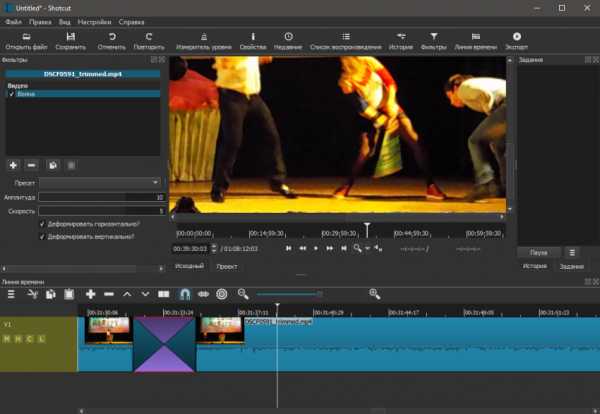
Заметная особенность в данном редакторе: по видео нельзя перемещаться с точностью до кадра, есть только виртуальный аналог колесика прокрутки. Но тут есть «киллерфича»: данный видеоредактор может использовать Leap Motion для управления прокруткой жестами рук!
С программистской точки зрения весь редактор представляет собой фактически оболочку для opensource библиотек таких как FFMPEG и MLT. Собственно рабочий файл для данного редактора — это скриптовый файл .MLT Все эти библиотеки могут быть откомпилированы и под WinXP, как и сам редактор, однако, в последнее время разработчики opensource прямо заставляют переходить на более современные версии Windows, а нужна то им только одна-две функции ядра Windows. Тем не менее FFMPEG позволяет как импортировать, а главное экспортировать видео в очень большое количество форматов.
Русскому языку данный редактор обучен.
В целом: для редактирования чего то вроде «свадебного видео» его вполне достаточно.
HitFilm Express
Меня порадовал. Классический многодорожечный редактор — любой фрагмент видео можно подрезать как угодно и разместить где угодно.
Порадовал этот редактор меня в первую очередь, что с полупрозрачностью он работает прекрасно.  Последовательность .png с полупрозрачностью автоматически воспринимается как фрагмент видео. К тому же меня осенило что на мою анимацию можно наложить еще и другие эффекты. Результат впечатляет даже на статичном кадре.
Последовательность .png с полупрозрачностью автоматически воспринимается как фрагмент видео. К тому же меня осенило что на мою анимацию можно наложить еще и другие эффекты. Результат впечатляет даже на статичном кадре.
На картинке: та-же самая анимация, наложенная с полупрозрачностью, с добавлением эффекта Glow, плюс цветокоррекция.
Собственно эффектами этот редактор очень радует. Есть как и обычные переходы, цветокоррекции, кеинги, так и восхитительные настраиваемые генераторы анимаций: падение кирпичей (камней), причем с пылью, дымы, молнии, пламя, искры, несколько разновидностей взрывов. Причем большинство параметров этих эффектов можно привязать к ключевым точкам (по времени). В случае перемещения объекта в кадре можно например поставить точку на каждом кадре и эффект будет перемещаться вместе с объектом. Есть даже некоторые возможности motion tracking — автоматического определения точек на перемещающемся объекте, и построение по ним модели перемещения, плюс более серьезные возможности — в платной версии. Платных добавок в этом бесплатном редакторе вообще много, маркетологи создали несколько «ловушек», подбивающих потратить деньги. Причем, все эффекты свалены в один большой общий древовидный список.
В целом, базовое редактирование происходит интуитивно. Единственное, если перетащить новый фрагмент туда, где что-то было, то это что-то перекрывается раз и навсегда, поможет только Undo. Однако, «в тяжелых случаях» редактор все таки запрашивает: перекрыть имеющееся видео новым, или сместить его вперед. Инструмент подрезки видео — «не окончательный приговор», при желании место разреза видео можно переместить вперед или назад, дополняя исходным материалом, или, наоборот, сокращая нужный фрагмент. Помимо этого есть и менее интуитивный инструмент: перемещение «внутри» фрагмента, не изменяя его длительности. Так же есть «интеллектуальный» инструмент: убрать свободный промежуток между двумя фрагментами редактируемого видео.
Редактирование ключевых точек визуально сильно напоминает Synfig, хотя возможностей по созданию анимации отличаются. По большому счету, применяя этот видео редактор, я бы смог не создавать отдельную анимацию и подстраивать ее под имеющийся видеоряд, сделать все в одном редакторе, сразу с привязкой к конкретному фрагменту видео. Можно даже обойтись без встроенного motion tracking: в видеоуроках сами авторы редактора предлагают накликать позиций мышкой и не париться. И я сам в результате понял как работать с motion tracking, а потом сделал все вручную.

Работал стабильно. Относительно скорости работы мнение сложное: при перемещении по редактированному материалу особых тормозов нет, но вот смена масштаба отображения заставляет редактор «задумываться». Причем, в этом редакторе есть гибкая настройка отображения редактируемых дорожек: не только размеры дорожек, но так же можно включить либо отображение первого и последнего кадра для каждого из фрагментов видео, можно видеть кадры всего фрагмента, а можно отключить отображение кадров.
В целом: это действительно профессиональная программа с огромным потенциалом, даже в бесплатном варианте.
За кадром
Не рассмотрены остались еще немало бесплатных редакторов: IVS Edit, OpenShot, DaVinci Resolve, Natron — они у меня не запускались/заглючили. Nuke скачал еще, но не пробовал.
Еще пара сравнительных обзоров:
Можно ли заменить Adobe Premiere и Sony Vegas бесплатными видеоредакторами?
5 действительно бесплатных нелинейных видеоредакторов для Windows
www.ixbt.com
Лучшие видеоредакторы
В наш век каждый из нас имеет возможность в одно мгновение запечатлеть любой момент, любое воспоминание в виде фотографии или видео. В связи с этим у многих возникает желание сделать из всего этого материала что-нибудь интересное, запоминающееся. Например, коротенький фильм, клип или слайдшоу, которые можно скомпоновать из любимых снимков, видео и добавить подходящую по настроению песню. Всё это можно сделать прямо дома, сидя за компьютером при помощи программ видеоредакторов. В этой статье поговорим о том, какие видеоредакторы являются лучшими, в чём достоинства и недостатки каждого, а также для каких целей конкретная программа подойдёт лучше. Поехали!

С помощью приложений пользователи могут добавлять звуковое сопровождение и различные эффекты
Эта подборка составлена из самых популярных программ для видеомонтажа. Помните, что идеального решения нет. В этой подборке вы сможете найти тот самый видеоредактор, который вы искали, и который отвечает всем вашим требованиям.
Windows Movie Maker
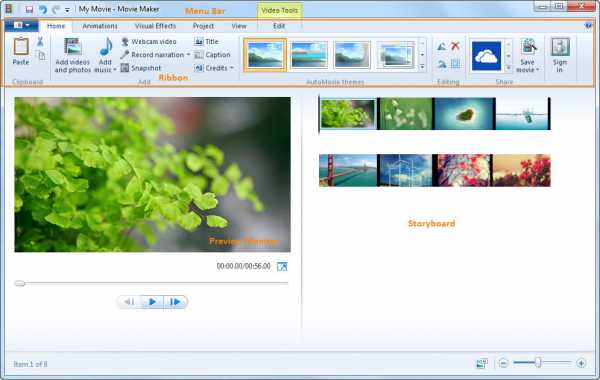
Это встроенное средство от Microsoft для работы с видео (в ранних версиях Windows). Для более современных версий операционных систем эта утилита также доступна, однако скачивать её придётся отдельно. Сама программа предельно проста в использовании и рассчитана на новичков в этом деле. Исходя их этого, можно сделать вывод, что никакими особенными функциями и возможностями Movie Maker не обладает. Зато базовый уровень возможностей работы с видеофайлами тут реализован максимально доступно, так что разберётся даже человек, который вчера первый раз сел за компьютер. В видеоредакторе присутствует набор эффектов, а также функции склейки, титров, создания заголовков. Среди недостатков, пожалуй, можно выделить очень ограниченный выбор форматов видеофайлов, из-за чего возникнет необходимость в использовании конвертера. Вторым недостатком можно назвать очень ограниченный функционал, но отметим, что многим пользователям его вполне достаточно.
Movavi Video Editor
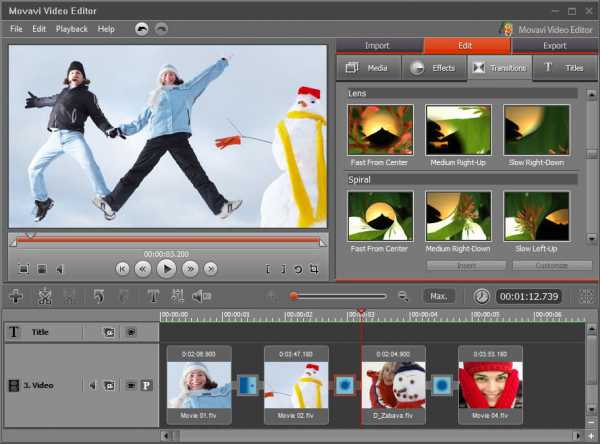
Это отличное средство для работы с видео. Обладает широким функционалом, а также отличным и очень удобным интерфейсом. Огромным плюсом является возможность работать практически со всеми существующими форматами видео, в том числе и относящимися только к мобильным устройствам. В Movavi имеется огромный выбор самых разных фильтров и эффектов, с помощью которых можно существенно облагородить блёклую картинку. Также есть функция добавления субтитров и саундтреков, что не может не радовать пользователей, которые занимаются переводами видео.
Sony Vegas Pro

Эта утилита уже вряд ли подойдёт для домашнего использования. Её скорее можно причислить к профессиональному софту. В Sony Vegas Pro просто огромный выбор самых разных настроек, эффектов и функций, которые не понадобятся рядовым пользователям, зато придутся по душе профессиональным монтажёрам, веб-разработчикам и другим людям, кому необходим основательный подход при работе с видео. Программой можно управлять как мышью, так и с помощью горячих клавиш, что очень удобно, особенно если разобраться. Самые разнообразные виды склейки, тонкие настройки звука и эффекты, возможность работать с файлами в очень большом разрешении и многое-многое другое — всё это есть в Sony Vegas Pro. Разумеется, доступ к столь широкому спектру функций не бесплатный и по истечении 30 дней придётся заплатить деньги, чтобы пользоваться программой и дальше.
ВидеоМОНТАЖ
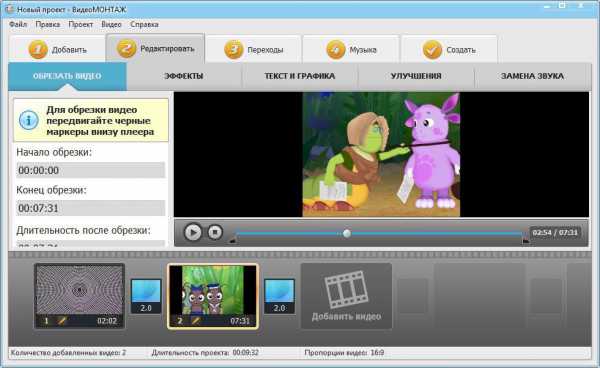
Популярный видеоредактор для домашнего пользования, который смог завоевать любовь огромного числа пользователей. Главным достоинством программы можно назвать очень удобный и понятный интерфейс, к тому же на русском языке, а также замечательный помощник, который действительно объясняет, как пользоваться той или иной функцией видеоредактора. Главным недостатком является то, что в демоверсии (которой пользуется абсолютное большинство) накладывается логотип программы поверх уже готового видео. К неприятным моментам относится и крайне ограниченный срок триала — всего десять дней. Стоимость полноценного видеоредактора достаточно скромная (990 р.), но всё же будет неприятна многим пользователям.
Avidemux
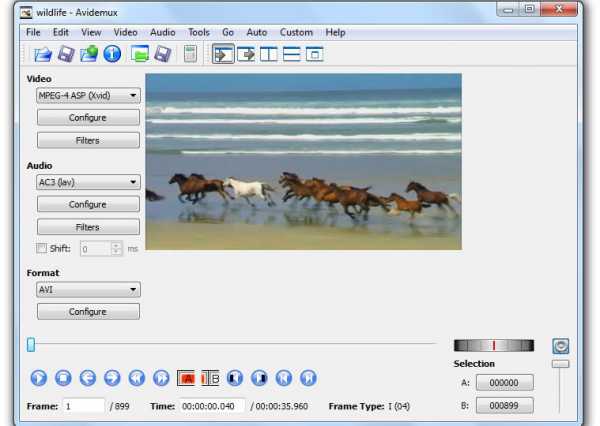
Этот видеоредактор представляет собой продвинутое средство для работы с видео. Бесспорными плюсами программы являются быстродействие и кроссплатформенность, что делает её довольно популярной в определённом круге пользователей. Avidemux поддерживает множество форматов и позволяет работать с мобильными устройствами, что многим придётся по вкусу. Программа быстро выполняет основные функции редактирования и имеет достаточно обширный набор фильтров и эффектов.
VideoPad Video Editor

Отличный видеоредактор с широким функционалом, при этом бесплатный. Поддерживает все самые популярные форматы и позволяет захватывать изображение с веб-камеры вашего компьютера. К достоинствам VideoPad Video Editor стоит причислить широкие возможности работы со звуком и достаточно простой интерфейс при немалом наборе функций.
WOMBLE MPEG VIDEO WIZARD

Очень неплохая программа для домашнего пользования, работать с которой просто и приятно. Поддерживает не только MPEG, как указано в названии, но и несколько других популярных форматов. Обладает всеми необходимыми для редактирования видео функциями, при этом без особых «наворотов». Позволяет покадрово перемещаться по видео и накладывать разнообразные эффекты.
Lightworks
Это редактор видео для так называемого нелинейного монтажа. Даёт возможность быстро синхронизировать звук и видео, а также накладывать интересные эффекты в режиме Realtime. Эта программа широко используется в кино, однако это не мешает ей быть неплохим решением для домашнего редактирования видео. Lightworks доступна в платной и бесплатной версиях. Большим недостатком является то, что в бесплатной версии позволяется загружать файлы только в формате MPEG-4 и с разрешением не более 720p. Однако широкому кругу пользователей хватит всех этих возможностей, даже с учётом ограничений.
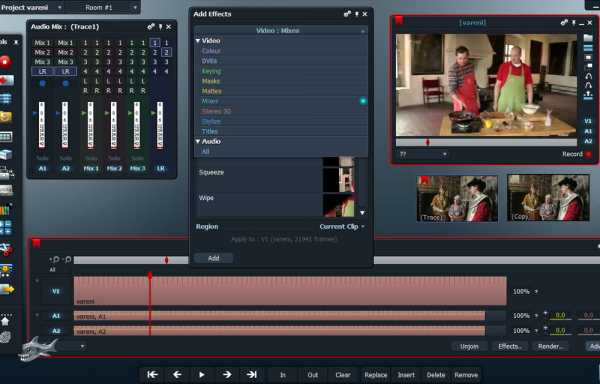
Adobe Premiere Pro
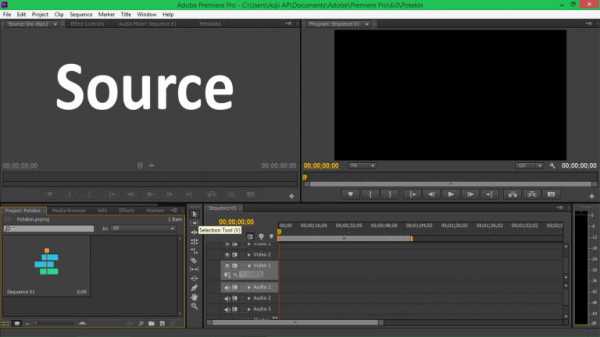
Очень мощный и любимый профессионалами видеоредактор. Программа платная и свободно попользоваться ей можно только ограниченное время, однако для тех, кто действительно понимает в видеомонтаже эта утилита полностью оправдывает свои деньги. В Adobe Premiere Pro есть возможность работать со всеми форматами и в самом высоком разрешении, при этом загружать видео с различных устройств. Здесь присутствует огромнейший выбор настроек, фильтров и крутых спецэффектов, в том числе и тех, что используются в кино. В общем, Adobe Premiere Pro — это настоящий монстр в мире видеоредакторов, но работать с ним стоит исключительно профессионалам этого дела.
VSDC Free Video Editor
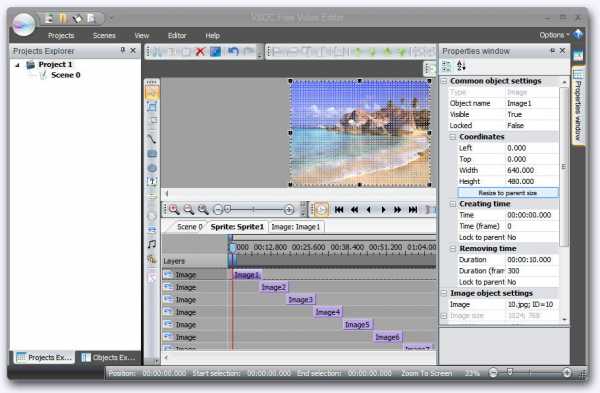
Представляет собой бесплатную программку для редактирования видеофайлов. Утилита не обладает широким набором возможностей и при кажущимся простым интерфейсе не является совсем уж понятной с первого клика. VSDC Free Video Editor позволяет работать с видео в высоком разрешении и записать его DVD-диск либо сохранить в удобном вам формате. В общем, ничего выдающегося, хотя назвать этот видеоредактор плохим категорически нельзя.
Pinnacle Studio
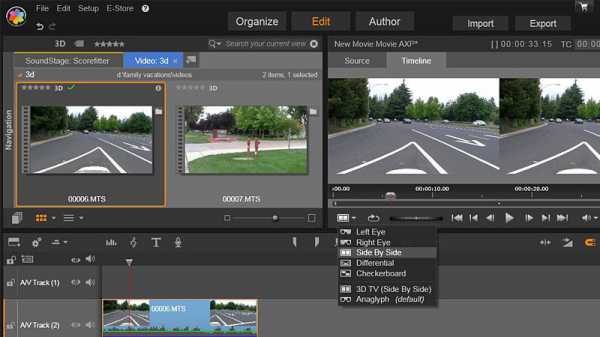
Интересный и функциональный продукт. Здесь имеется просто огромнейший выбор эффектов, возможность работать с шестью дорожками и импортировать видео с iPhone. В этой программе очень удобно работать с видео, снятым с двух камер. Просто одновременно загружаете оба ролика и параллельно редактируете каждый и объединяете в один. Также имеется специальный набор функций для коррекции ошибок в изображении.
Corel VideoStudio Pro
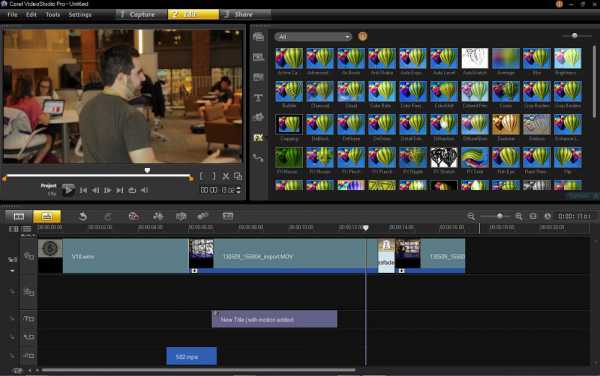
Хороший видеоредактор, который позволяет сразу выкладывать готовое видео в Facebook, YouTube и некоторые другие сервисы. В Corel VideoStudio вы можете сами создавать фильтры и сохранять их, чтобы применять их в дальнейшем. Интересной может показаться функция наложения эффекта не на всё изображение, а только на его часть. Программа имеет достаточно понятный интерфейс, однако предназначена, скорее, для профессионалов, чем для рядовых пользователей.
Avid Media Composer

Представляет собой мощнейший видеоредактор, который используется в Голливуде для создания крупнейших блокбастеров. Как вы уже поняли, нехватка в наборе возможностей исключена. Avid Media Composer имеет все самые крутые «фишки» для работы с видео, однако, чтобы разобраться во всём этом великолепии, от вас потребуется незаурядный профессионализм, а потому для домашнего пользования эта утилита совершенно не подходит.
Edius

Это прекрасный видеоредактор для профессионального монтажа, обладающий обширным функционалом. Edius позволяет работать со всеми форматами и даже компоновать из файлов различных форматов единое видео. Также к достоинствам стоит отнести возможность работы в высоком разрешении и добавлять неограниченное число звуковых дорожек. Несмотря на то что Edius активно используется клипмейкерами, вы при желании сможете самостоятельно разобраться с этой утилитой дома и попробовать создать свой шедевр.
На этом закончим обзор лучших видеоредакторов. Самый лучший из них определит каждый для себя, исходя из своих навыков, целей и предпочтений. Оставляйте комментарии о том, какой редактор именно вы считаете лучшим и почему, а также пишите свой отзыв об этой статье.
nastroyvse.ru
Выбор видеоредактора | DIM565.RU
Выбор видеоредактора — одна из самых горячих тем в сфере видеомонтажа. Причина популярности и полярности темы проста — «кулики и болота». Спорить можно бесконечно. А вот с выводами — немного сложнее. Так как у разных «куликов» возможности по продвижению своего мнения сильно отличаются.
Любой видеоредактор — это достаточно сложный класс программ. Даже самые простые из них предполагают базовую подготовку и понимание, что нужно и что можно делать. В итоге, любой, кто потратил время и «разобрался» хоть до какой-то степени с одним видеоредактором, становится его адептом. Поскольку базовые функции у всех программ для видеомонтажа — одинаковые, то переубедить фактами, что другое лучше — почти невозможно. В любом случае, найдутся аргументы более чем убедительные. Получается, что выбор видеоредактора — это почти судьба. Нужно понимать, что ближайшие несколько месяцев (или лет) придется делать и думать в рамках выбранного интерфейса (и предоставляемых им возможностей).
Начнем с того, что все редакторы можно с улыбкой разделить на 3 группы:
- «любительские простые»
- «любительские прокачанные»
- профессиональные
Категория: «Любительские простые» программы видеомонтажа.
Windows Movie Maker
Вообще программ в этом классе очень много. Но Windows Movie Maker — самая известная. Она ставится на всех компьютерах по умолчанию вместе с самой Windows. Ничто не мешало бы ей занять ведущее место в своем классе, если бы не традиционно кошмарное качество продукции от Microsoft.
Начнем с плюсов программы Windows Movie Maker:
1. Первый плюс — Windows Movie Maker бесплатный. Особенно, если не считать стоимость самой Windows или покупать ее в подземном переходе:-)))).
2. Второй — Windows Movie Maker стоит на всех компьютерах, то есть всегда под рукой.
3. Третий — программа проста в освоении. Этот плюс относительный, так как этим качеством обладают все программы в этом классе.
Минусы программы Windows Movie Maker (главное — сохранять спокойствие):
1. Интерфейс. Обычно интерфейсы оцениваются по одному критерию — удобно/неудобно. Microsoft открыли новое измерение — скучный. Глядя на открытый Windows Movie Maker, пропадает желание заниматься видеомонтажом. Вне зависимости от степени продвинутости в этой области. Хотя в интернете есть отдельные ресурсы, посвященные видеомонтажу с Windows Movie Maker.
2. Нестабильность. Программа может вылетать по любому поводу и в любой момент. Возможно, это зависит от знака зодиака каждого конкретного ПК. Есть счастливчики, которым удается работать в этой программе. Есть машины, на которых программу можно только открывать и закрывать. От оригинальности Винды, как правило, это не зависит.
3. Ограничение в форматах вывода. Напоминает высказывание Форда: «…мы можем предложить любой цвет, если только этот цвет будет черный». В Windows Movie Maker можно выбрать любой формат экспорта, при условии, что это будет формат .wmv. Вместо настроек качества и вида кодировки — перечень, где предполагается смотреть видео. Подход интересный, только пункты в списке совершенно непонятные. Телевизора, например, в списке нет))). DVD тоже не создашь.
Выводы о Windows Movie Maker:
Эту программу стоит открыть. Если решение о выборе видеоредактора еще не принято — в ней можно понажимать разные кнопки. Попробовать сделать какой-нибудь ролик. Важно постоянно держать в голове: «я перейду на другой редактор при первой же возможности». Даже если звезды на вашем компьютере сложились удачно и Windows Movie Maker работает устойчиво — не стоит на нем долго задерживаться. Мир видеомонтажа намного прекраснее и объемнее, чем может показаться через окно этой программы.
MPEG Video Wizard DVD
По сути — это одна из десятка аналогичных программ начального уровня. Что выделяет ее на фоне других? Понятный интерфейс и умение корректно работать с файлами .mpg, а следовательно и с дисками Video-DVD. Так как видео на DVD всегда записывается в этом формате.
Благодаря этой последней особенности программа стала пользоваться популярностью среди профессионалов, так как позволяет вносить правки в уже готовые видеоролики, заменять неудачные сцены на более новые, извлекать с дисков DVD фрагменты и фильмы целиком. И все это — без потери качества и времени.
Сильные стороны MPEG Video Wizard DVD:
* Интерфейс — удобный и понятный. Если нужно «почувствовать», что такое видеоредактор, но при этом не заморачиваться на его изучение — это один из наилучших вариантов. Что-нибудь намонтировать можно уже минут через 5 знакомства с программой.
* MPEG Video Wizard DVD умеет работать с файлами .mpg, не пережимая их и сохраняя исходное качество. Это наилучший выбор для владельцев видеокамер с жестким диском или DVD. Только в этой программе можно монтировать видео, отснятое на такие камеры, с сохранением исходного качества (при соблюдении определенных правил).
* Устойчивость. Многие, работая с этой программой, умудряются не пользоваться функцией сохранения проектов. Довести эту программу до зависания крайне сложно.
* Низкая загрузка системы. Программа может работать на Pentium-II с 32Мб оперативной памяти! В это трудно поверить, но это действительно так. Возможно, она могла бы запускаться даже на сотовых телефонах, будь в них поддержка таких файлов.
* Программа умеет не только разбирать DVD на запчасти, но и собирать их снова. Воссоздать исходный дизайн и структуру диска вряд ли получится, но собрать похожий, не потеряв качество самих видеороликов (или фильмов) — вполне.
* Программа MPEG Video Wizard DVD из категории вечно актуальных. Даже для тех, кто перешел на профессиональные видеоредакторы, эта программа часто оказывается полезной.
К сожалению, у программы MPEG Video Wizard DVD есть и минусы:
* Очень низкое качество кодирования. Программа умеет работать с видео без перекодирования, и этим качеством нужно пользоваться, так как кодирует она совсем плохо. Наиболее заметно это при добавлении титров к видео или переходов к статичным изображениям.
* При добавлении на дорожку слишком большого количества фотографий (при создании слайд-шоу) — на монтажной дорожке могут появляться различные глюки. На качество финального видео это никак не влияет, но в процессе работы сильно сбивает.
Выводы о MPEG Video Wizard DVD:
Если есть желание попробовать смонтировать что-нибудь простое и не хочется заморачиваться с продвинутыми функциями — эта программа почти идеальный вариант. Она не испортит представление о процессе и возможностях видеомонтажа. Не потребует много времени на освоение. Будет полезна, как бы далеко Вы со временем ни продвинулись в этой сфере.
Для владельцев видеокамер HDD и DVD — освоение этой программы можно считать обязательным.
Заключение по «любительским простым» программам видеомонтажа.
В категории «любительских простых» программ для видеомонтажа можно найти еще с десяток программ. Как правило, в комплекте с видеокамерами идет какой-нибудь экземплярчик. Они все примерно одинаковые. Две описанные выделяются: Windows Movie Maker — распространенностью и MPEG Video Wizard DVD — продвинутостью в работе с видеокамерами HDD и DVD.
Если у Вас есть под рукой любая другая — попробуйте. В любом случае, программы этого класса нужны для того, чтобы с них начинать.
Категория: «Любительские прокачанные» программы видеомонтажа.
В некотором смысле, эти программы почти такие же, как и программы предыдущего класса, с одним отличием — в них вложено больше денег. Функционал у них достаточно ограниченный, но у разработчиков была возможность добавить в программу массу интересных штучек. И они этой возможностью воспользовались.
Традиционно в этой категории соперничают две программы — Ulead Video Studio и Pinnacle Studio. В последнее время к ним добавился еще и редактор от Nero. Попытки войти в эту категорию делают и более серьезные игроки типа Adobe и Sony. Но шансов у них немного. Посмотрим почему.
Начнем с программы Pinnacle Studio
Pinnacle Studio — веселая программа с говорящей историей. Первый забавный факт — она появилась сразу с версии 7.0. Зачем такой странный трюк? Дело в том, что обозначение версии как 1.0 — это некоторая заявка — вот новый продукт, возможно, он будет развиваться, возможно, он понравится пользователям, возможно, ее захочет купить крупная компания и т.д. Для создателей Pinnacle Studio такие колебания были неприемлемы. К тому времени эта программа уже была куплена крупной компанией. Нужно было обеспечивать продажи — с самого начала всех убедить, что эта программа уже всем нравится, уже выдержала много переизданий.
Эта история является ключом к пониманию программы Pinnacle Studio. На сегодняшний день этот видеоредактор является самым популярным и распространенным в категории программ для любительского монтажа.
Сильные стороны Pinnacle Studio:
* Удобный и понятный интерфейс. Создатели постарались упростить или убрать все лишнее. Открывая Pinnacle, сразу понятно, что хватать, куда «тащить» и где смотреть.
* В программе собраны все основные монтажные фишки и не только монтажные. Если иметь в распоряжении версию со всеми дополнениями — можно забыть о существовании любых других программ (включая Photoshop:))). Одной программы хватит, чтобы перебросить видео с камеры на компьютер, нарезать необходимые фрагменты, добавить видео и звуковые эффекты, убрать эффект красных глаз, добавить видео фильтры, титры, переходы, затем создать анимированное DVD-меню и записать все это на диск.
* Огромная библиотека трехмерных переходов — Hollywood Effects. Реклама уверяет, что благодаря таким переходам ролики будут выглядеть более профессионально. Профессионалы при каждом удобном случае говорят, что лучший переход — это стык в стык (если его правильно применять), а «мультфильмы» на каждом стыке — выдают дилетантов. Скорее всего, обманывают и те, и другие. 3D-переходы — это готовые анимационные шаблоны. При вдумчивом применении они поднимают любительское видео на новый уровень. Творческие личности создают невероятные по красоте видеоклипы на простом сочетании различных 3D и 2D переходов.
* В программе есть мощный инструментарий по автоматической генерации видеороликов и музыкальных дорожек. Ролики получаются почти бессмысленными, а музыка — маловыразительной, но скорость и удобство того стоят. Например, можно, находясь на вечеринке, время от времени снимать на камеру или фотоаппарат интересные моменты. Затем сбросить все это на компьютер и запустить генерацию. Не нужно отвлекаться на монтаж — компьютер сгенерит все сам за несколько секунд. Затем можно поставить ролик на просчет, либо, если компьютер достаточно мощный, показать ролик прямо из режима предварительного просмотра. Такие фокусы даже в цирке не покажут!
Недостатки Pinnacle Studio:
* Из-за сильной ориентации на коммерческий успех все версии программы выходят слегка недоработанными. Помимо умения монтировать, желательно развить интуицию, чтобы заранее предугадывать, когда программа может зависнуть (у некоторых это получается). Либо выработать привычку, как можно чаще сохранять проект.
* Программа имеет очень низкую стоимость. Был бы этот пункт в плюсах, если бы не скрытый смысл. Одним из способов снижения стоимости является оптимизация всевозможных выплат и отчислений владельцем прав на различные стандарты. В сфере видео таких стандартов очень много. В результате мы имеем программу, у которой по поводу большинства стандартов есть своя альтернатива. Свой вариант mpeg-кодировки, свой вариант соблюдения DVD-спецификации, свой вариант многоканального звука. В результате диски DVD, созданные в Pinnacle Studio, могут не воспроизводиться на некоторых бытовых DVD-плеерах. Эта проблема несовместимости существует во многих программах, но в Pinnacle она «реализована» с наибольшим размахом.
* В программе заложен «воспитательный» потенциал! В смысле, что она не терпит фривольного обращения с собой. Если какая-то функция сразу не отреагировала — ни в коем случае нельзя кликать по ней повторно. Программа ДУМАЕТ. Если ей в этот момент помешать — она может самоликвидироваться без сохранения всех последних изменений. Или даже перезагрузить компьютер. Больше всего достается детям и подросткам — они нетерпеливы, часто увлекаются, забывают о сохранении и слишком быстро кликают по разным кнопкам. Pinnacle Studio такое обращение в принципе не переносит.
* Последний минус — наименее значимый для любительского монтажа — ограниченное число видеодорожек. По мере освоения сферы видеомонтажа возникает желание сотворить побольше. И в этом случае нехватка дорожек — это серьезный повод задуматься о переходе на другой видеоредактор.
Выводы о Pinnacle Studio:
Программа Pinnacle Studio — лидер рынка любительских видеоредакторов. Если есть желание с самого начала начать создавать нечто яркое и необычное — эта программа наилучший вариант. Огромное количество встроенных заготовок позволяет создавать достаточно продвинутые ролики.
Программа не очень хорошо подходит для выполнения коммерческих проектов. Хотя шаблоны и имеют профессиональный вид — это всего лишь шаблоны. Просьба со стороны заказчика о незначительных изменениях может оказаться невыполнимой средствами Pinnacle Studio.
Программа Ulead Video Studio
Запасной вариант для тех, кто любит все добротное и основательное. Программа является лидером по количеству переходов на нее тех, кто разочаровался в Pinnacle, но не решился на что-то более серьезное.
По устойчивости продукция от Ulead не имеет себе равных. Если этот параметр важнее всех остальных, выбор лучше остановить на Ulead.
Существует профессиональная версия программы — Ulead Media Studio. Важно их не перепутать. Интерфейс Ulead Media Studio может так озадачить, что возникнет желание вернуться к Pinnacle и попросить у него прощения. Для любительских задач нужна именно Ulead Video Studio.
Плюсы программы Ulead Video Studio:
* Стабильность. Для тех, кто постоянно забывает о функции сохранения — идеальный вариант.
* Удобный и понятный интерфейс.
Недостатки Ulead Video Studio:
* Требовательна к ресурсам компьютера. Даже странно, что такая простая программа может настолько притормаживать.
* Есть ряд странных ограничений монтажных возможностей. Например, программа позволяет анимировать фотографии, но эти же функции не доступны для видеозаписей. Понятно, что в целях сохранения качества видео лучше не панорамировать, но почему нельзя в этом убедиться на собственном опыте?
* При создании DVD нельзя создать анимированное меню.
Выводы о Ulead Video Studio:
По возможностям программа очень близка к Pinnacle Studio. По сути, эти две программы ставят пользователя перед почти философским выбором: понты в обмен на глюки или стабильность, но с усеченными возможностями. Об этом можно долго размышлять))).
Остальные программы из этой категории не менее достойны, но хуже продаются. Как ни странно, судьба программы может зависеть и от такого фактора.
NeroVision — видеоредактор от Nero. В плане редактирования видео — ничего особенного, но распространяется вместе с известной программой Nero Burning ROM. Многим такой подход нравится. Функционал NeroVision достаточно ограниченный. Зато его спасает большое количество подстраховывающих программ из общего пакета Nero — отдельно для кодирования, для копирования, для правки звука, для создания DVD и само собой — для записи.
Adobe Premiere Elements — возможно, самый мощный видеоредактор из категории любительских. Но судьба сыграла и с ним злую шутку. «Старший брат» Adobe Premiere Pro, от которого были позаимствованы наработки, имя, деньги на разработку и продвижение, у многих начинающих видеолюбителей устойчиво ассоциируется с кошмаром в сфере интерфейсов. Однажды «поразбиравшись» с Adobe Premiere Pro без специальной подготовки, люди надолго сохраняют в памяти ощущение ужаса и беспомощности. Конечно, Adobe Premiere Elements — совсем не страшный, а такой же простой и удобный, как и все другие программы этого класса, но кто станет добровольно это проверять?
Vegas Movie Studio — следующая жертва маркетинговых интриг. У компании Sony есть замечательный видеоредактор профессионального класса — Sony Vegas. На волне растущего интереса к любительским программам видеомонтажа Sony выпустили упрощенную версию этой профессиональной программы и назвали ее Vegas Movie Studio. Интерфейс у обеих программ настолько похож, что их можно перепутать. Решение было великолепным — человек начинает с освоения Vegas Movie Studio за 78$. Там все просто и понятно. А когда с ней наиграется и захочет чего-нибудь серьезного, сможет без проблем перейти на Vegas за 524$. Никаких сложностей с интерфейсом и непонятными функциями. Все знакомо, все понятно. Проблема оказалась в том, что про сам Vegas мало что слышно, и он не выпускается для России. Если сказать, что Vegas находится в тени, то Vegas Movie Studio запрятана в самом темной углу этой тени. А жаль. Программа более чем достойная.
Заключение по «любительским прокачанным» программам видеомонтажа.
Прокачанные программы не сложнее обычных, но предоставляют намного больше возможностей.
Pinnacle Studio — наиболее известный пример такой программы. По нему больше всего книг, сайтов и статей. Если опросить 10 знакомых — найдется хотя бы один, кто про эту программу слышал или даже работал в ней. Принимаясь за изучение этой программы, любой человек автоматически попадает в виртуальное сообщество пиннаклолюбов. Добро пожаловать в тусовку!
Ulead Video Studio — запасной вариант для тех, кого не устраивает Pinnacle. Те, кто выбирают эту программу, тоже могут влиться в тусовку. У Ulead поклонников меньше. Меньше, следовательно, материалов и публикаций. Зато качество этой «тусовки» выше. Здесь реже встречаются случайные люди. Они реже говорят и советуют откровенную глупость и т.д.
Остальные варианты — NeroVision, Adobe Premiere Elements, Vegas Movie Studio — на любителей. Сами по себе они имеют свои достоинства и могут даже опережать по некоторым параметрам продукцию от Pinnacle и Ulead, но искать единомышленников и спрашивать советы будет значительно сложнее.
Источник
dim565.ru
Обзор популярных онлайн видеоредакторов
В этом обзоре мы сравним лучшие русскоязычные онлайн-редакторы. Мы расскажем об их характеристиках, сравним тарифы, а также другие параметры, которые важны для выбора сервиса.
Содержание
Кому и зачем нужны видеоредакторы

Онлайн-видеоредактор – это программа, которая вне зависимости от места пребывания помогает привести видеоролик к желаемому виду. Потребность в такой программе периодически возникает у видеографов-любителей, владельцев видеоблогов, а также владельцев сайтов, которые занимаются контентом.
Преимущества онлайн-видеоредакторов
- Возможность быстро и бесплатно отредактировать видео.
- Непривязанность к определенному месту работы.
- Простой интерфейс.
- Большой функционал.
Таким образом, онлайн-видеоредакторы позволяют создавать очень популярный сегодня видеоконтент для личных и коммерческих целей.
Основные возможности видеоредакторов

Основные функции фоторедакторов: захват, монтаж, сжатие видео и звука, финальный просчет.
Захват. Функция сохраняет видеопоток в файл.
Монтаж. Технический и творческий процесс, который позволяет соединить несколько фрагментов записи и создать из них целое произведение. Эта функция позволяет “склеивать” и “разрезать” различные фрагменты видеофайла, создавать переходы, накладывать звуковые эффекты, изменять масштаб. Иногда монтаж позволяет устранять шумы, переформатировать и корректировать видео.
Сжатие. Дает возможность получить компактный файл определенного качества, доступный для сохранения на мобильных и других портативных устройствах.
Финальный просчет. Итоговая стадия работы, которая дает возможность сформировать самостоятельный видеофайл.
Список популярных видеоредакторов
Сравнение интерфейсов
Videoredaktor.ru.
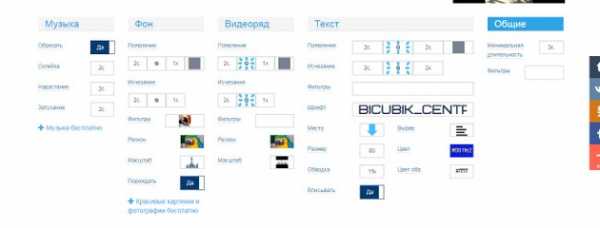
В этом сервисе интерфейс максимально упрощен. Все меню находится на одной странице. Чтобы отредактировать параметры, нужно только нажимать на соответствующий пункт и выбирать нужное значение. Интерфейс понятен на 100%.
Life2film.
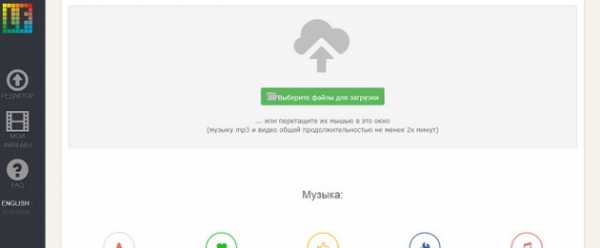
Очень простой интерфейс, поскольку сотрудничество с сервисом максимально упрощено. На одной странице вы загружаете видео, выбираете параметры редактирования и отправляете видео в сервис.
Clipchamp.
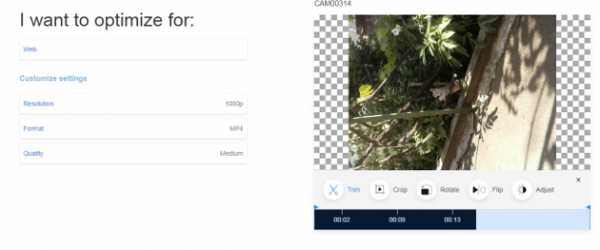
Главный недостаток интерфейса – он англоязычный. Но если потратить минут 5 на изучение, то все становится интуитивно понятно. Помогает также, что многие кнопки продемонстрированы визуально.
Kizoa.

В сервисе тоже все устроено понятно. Основное меню расположено в левой части страницы. Внизу и в правой части можно увидеть подсказки.
Supa.ru.
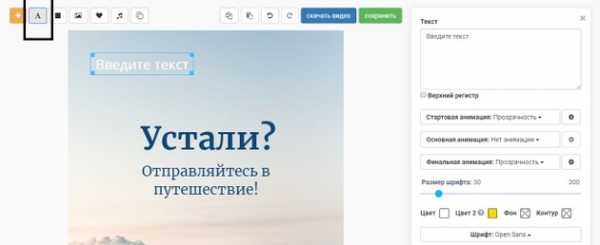
Очень наглядный, светлый и просто отличный интерфейс. Меню выведено в верхнюю часть страницы. При нажатии на каждый пункт он детализируется с правой стороны от видео.
Оценки:
Videoredaktor.ru – 5
Life2film – 5
Clipchamp – 5
Kizoa – 5
Supa.ru – 5
Обзор характеристик популярных видеоредакторов

| Название сервиса/название характеристики | Videoredaktor.ru | Life2film | Clipchamp | Kizoa | Supa.ru |
|---|---|---|---|---|---|
| Разрезка видео | Нет | Да | Да | Нет | Нет |
| Склейка видео | Да | Да | Нет | Нет | Нет |
| Добавить музыку | Да | Да | Да | Да | Да |
| Добавить текст | Да | Нет | Да | Да | Да |
| Добавить титры | Нет | Нет | Нет | Нет | Нет |
| Возможность записи видео с веб-камеры | Нет | Нет | Да | Нет | Нет |
| Закадровый текст | Нет | Нет | Да | Нет | Нет |
| Анимация | Нет | Нет | Да | Да | Да |
| Визуальные эффекты | Да | Нет | Да | Да | Да |
| Громкость видео | Да | Нет | Да | Нет | Да |
| Высокое разрешение | Да | Да | Да | Да | Да |
| Возможность сохранения | Да | Да | Да | Да | Да |
| Автоматический постинг в социальных сетях | Нет | Нет | Фейсбук | Фейсбук | ВКонтакте |
| Изменение скорости воспроизведения | Нет | Нет | Нет | Нет | Нет |
| Цветовые фильтры | Да | Да | Да | Нет | Нет |
| Создание слайд-шоу | Да | Нет | Да | Да | Нет |
| Запись дубляжей для роликов | Нет | Нет | Нет | Нет | Нет |
| Настройка яркости | Да | Нет | Да | Нет | Нет |
| Стабилизация | Нет | Нет | Да | Нет | Нет |
Оценки:
Videoredaktor.ru – 4
Life2film – 3
Clipchamp – 5
Kizoa – 5
Supa.ru – 5
Сравнение спецэффектов

Оценки:
Videoredaktor.ru – 5
Life2film – 3
Clipchamp – 5
Kizoa – 5
Supa.ru – 5
Работа с аудио
| Название сервиса/название характеристики | Videoredaktor.ru | Life2film | Clipchamp | Kizoa | Supa.ru |
|---|---|---|---|---|---|
| Выбирать громкость аудио | Да | Нет | Да | Нет | Да |
| Выбирать нарастание звука | Да | Нет | Да | Нет | Да |
| Выбирать угасание звука | Да | Нет | Да | Нет | Да |
| Создавать свои саундтреки | Можно добавить видео из библиотеки | Нет | Да | Да | Нет |
Оценки:
Videoredaktor.ru – 5
Life2film – 3
Clipchamp – 5
Kizoa – 4
Supa.ru – 5
Шрифты

| Название сервиса/название характеристики | Videoredaktor.ru | Life2film | Clipchamp | Kizoa | Supa.ru |
|---|---|---|---|---|---|
| Цвет шрифта | Да | — | Да | Да | Да |
| Размер шрифта | Да | — | Да | Да | Да |
| Цвет контура букв | Да | — | Да | Да | Да |
| Толщина контура букв | Да | — | Да | Да | Да |
| Цвет фона | Да | — | Да | Да | Да |
| Время начала текста | Да | — | Да | Нет | Нет |
| Длительность показа текста на титрах и заголовках | Да | — | Да | Нет | Нет |
Оценки:
Videoredaktor.ru – 5
Life2film – 3
Clipchamp – 5
Kizoa – 5
Supa.ru – 5
Сравнение юзабилити
| Название сервиса/название характеристики | Videoredaktor.ru | Life2film | Clipchamp | Kizoa | Supa.ru |
|---|---|---|---|---|---|
| Мобильное приложение на Android | Нет | Нет | Да | Да | Нет |
| Мобильное приложение на iOs | Нет | Нет | Да | Да | Нет |
| Стоимость приложения | — | — | Бесплатно | Бесплатно | Бесплатно |
Оценки:
Videoredaktor.ru – 3
Life2film – 3
Clipchamp – 5
Kizoa – 5
Supa.ru – 3
Сравнение тарифов

| Название сервиса/Характеристики цены | Videoredaktor.ru | Life2film | Clipchamp | Kizoa | Supa.ru |
|---|---|---|---|---|---|
| Количество тарифов | 1 | 3 | 2 | 5 | 2 |
| Наличие бесплатного тарифа | Да | Да | Да | Да | Да |
| Стоимость самого дорогого тарифа | 0 | 390 | 550 | 780 | 990 |
| Стоимость самого дешевого тарифа | 0 | 190 | 0 | 78 | 0 |
Единственный полностью бесплатный сервис это Videoredaktor.ru. Другие онлайн-видеоредакторы совмещают бесплатное обслуживание с абонплатой. Редактор Kizoa предлагает оплатить бессрочное пользование платным тарифом. Стоимость ежемесячной оплаты мы указали с расчетом, что вы будете пользоваться редактором год. Если же дольше, то абонплата автоматически становится ниже. Из приведенных данных помимо Videoredaktor.ru самыми бюджетными являются Clipchamp и Life2film.
Оценки:
Videoredaktor.ru – 5
Life2film – 5
Clipchamp – 5
Kizoa – 5
Supa.ru – 4
Тестовый период
| Название сервиса/название характеристики | Videoredaktor.ru | Life2film | Clipchamp | Kizoa | Supa.ru |
|---|---|---|---|---|---|
| Длительность тестового периода | — | — | — | — | — |
| Бесплатный тариф | + | + | + | + | + |
Оценки:
Videoredaktor.ru – 5
Life2film – 5
Clipchamp – 5
Kizoa – 5
Supa.ru – 5
Техническая поддержка сервисов

Наиболее отзывчивой оказалась техническая поддержка сервиса Supa.ru. Остальные разочаровали своей работой.
Оценки:
Videoredaktor.ru – 3
Life2film – 3
Clipchamp – 3
Kizoa – 3
Supa.ru – 5
Выводы
Самыми функциональными онлайн-видеоредакторами оказались Clipchamp, Kizoa и Supa.ru. У них больше всего возможностей по редактированию аудио, видео и добавлению шрифтов. Среди них самый бюджетный Clipchamp или Kizoa (если планируете пользоваться несколько лет и дольше). Самым отзывчивым из всех сервисов оказался Supa.ru. Life2film интересен тем, что видеоролик создается в автоматическом режиме. Вам нужно только подобрать кусочки видео и подобрать музыкальное оформление/цветовой фильтр. Videoredaktor.ru порадовал самым удобным и наглядным интерфейсом, а также средним функционалом.
Итоговые оценки
- Videoredaktor.ru: (5+4+5+5+5+3+5+5+3):9=4,4
- Life2film: (5+3+3+3+3+3+5+5+3):9=3,6
- Clipchamp: (5+5+5+5+5+5+5+5+3):9=4,7
- Kizoa: (5+5+5+4+5+5+5+5+3):9=4,6
- Supa.ru: (5+5+5+5+5+5+4+5+5):9=4,6
Рекомендуем прочитать индивидуальные обзоры
Постcкриптум
Обзор составлялся путем исследования как сайта разработчика, так и самого сервиса. Вся информация в этом обзоре взята из открытых источников в интернете. Неявные технические моменты уточнялись у официальной технической поддержки сервиса.
Внимание! Компания AvenueSoft не сотрудничает с представителями сервисов в рекламных целях. Обзоры сервисов составляются нашими специалистами и исключительно в интересах наших посетителей.
Если вы являетесь представителем сервиса и не согласны с какими-либо данными в этом обзоре, то просим все свои замечания и аргументы отправлять на [email protected].
Опубликовано 21.09.2018
Ставь лайк, если понравилась статья:)
avenuesoft.ru
Обзор линуксовых видеоредакторов — «Хакер»
В репозиториях любого дистрибутива Linux можно найти большое количество программ для обработки видео, но вот по поводу оптимального видеоредактора единого мнения до сих пор нет. Пользователей что-то всегда не устраивает, кому-то недостаточно или, наоборот, много функций, кто-то запутался в интерфейсе или не нашел инструкции. Попробуем установить самые популярные и разобраться в их возможностях.
Avidemux весьма простой по функциям видеоредактор, с него обычно и начинают знакомство с подобными решениями в Linux, тем более что в репозиториях он попадается одним из первых, а рейтинг высок. Возможностей, на первый взгляд, относительно немного: резка видео (с возможностью вставки фрагмента в любое место), фильтрация, перекодирование в любой формат. На одну дорожку можно загрузить несколько файлов, поддержка нескольких дорожек не предусмотрена. Выглядит негусто, например, нет эффектов и вставки титлов. Но каждый пункт имеет большое количество настроек, поэтому даже на поверхностное знакомство может понадобиться значительное время. По звуку, например, возможно изменение кодировщика и параметров кодирования, нормализация, добавление второй аудиодорожки с любого источника, сдвиг аудио. Реализован поиск черных кадров и удобная навигация по ним, перестройка ключевых кадров, анализ видео на наличие ошибок. Предусмотрен калькулятор, который помогает подобрать параметры, чтобы итоговый файл оказался определенного размера, экспорт субтитров.
Есть даже такие функции, как дамп кадра. Поддерживает множество форматов видео, включая такие, как AVI, DVD (совместимые с MPEG), MP4 и ASF. Возможности расширяются при помощи плагинов. Командная строка и скрипты позволяют автоматизировать любые задачи по обработке видео. Поддержка multithreading позволяет быстрее обрабатывать видео на современных CPU. Программа мультиплатформенная. Имеет два вида интерфейса: Qt и GTK, при установке из репозитория оптимальный выбирается автоматически, но при желании можно использовать другой. Все параметры локализованы, настройки находятся на своем месте, разобраться очень просто, если что непонятно по основным вопросам, помогает документация. По умолчанию показывается только входное видео, но реализовано несколько вариантов просмотра результата.
Распространяется под лицензией GNU GPL. Очень простой редактор, подходящий для большинства домашних пользователей, которым нужно просто перекодировать видео в нужный формат, попутно убрав лишнее.

Flowblade Movie Editor — мультитрековый многоканальный видеоредактор и самый молодой проект обзора, разработки его анонсированы всего два с половиной года назад. Тем не менее проект быстро развивается и даже с текущей далеко от финального релиза версией 0.14 привлекает пользователей (версия 0.16 ожидается в декабре 2014 года). Flowblade позволяет производить любые операции по редактированию видео, аудио и графических файлов (обрезать, удалять, добавлять, перемещать, вращать, наложение и прочее). Причем все это можно проделать при помощи разных инструментов/способов (четыре метода вставки, три замены и три перемещения).
В поставке программы более 40 видеоэффектов, более 30 аудиофильтров и 50 фильтров изображений. Есть инструменты анимации. Проект может содержать до девяти видео- и аудиодорожек. Аудио при добавлении отделяется от видео, и редактировать нужно отдельно. Поддерживает практически все мультимедийные форматы из поддерживаемых FFmpeg (на открытие и сохранение), а также изображения форматов JPEG, PNG и SVG. Перед началом работы над проектом желательно выбрать наиболее подходящий профиль итогового видео. Flowblade имеет типичный для большинства видеоредакторов пользовательский интерфейс, к сожалению не локализованный, но кто уже имел дело с подобными программами, разберется без проблем. Поддерживается drag and drop. Управление производится при помощи пунктов контекстного меню и инструментов, расположенных над временной линейкой. Минус — отсутствие эскизов на шкале времени, при большом количестве файлов начинаешь путаться.
Редактор небольшой, работает относительно быстро. Разработчики предлагают три учебных фильма, которые помогут понять основы работы с редактором: просмотр полностью снимает все вопросы. Да и минимальное разрешение экрана должно быть 1152 х 768, иначе работать откажется. Написан на Python и GTK. С установкой проблем нет, так как нужный пакет уже доступен в репозиториях основных дистрибутивов Linux.

Вне сомнений, одно из самых популярных решений, даже несмотря на то, что уже два года как не выпускал новую версию. Но проект до сих пор жив, просто идет разработка нового OpenShot 2.х. Стартовал OpenShot в 2008 году, когда основной автор Джонатан Томас (Jonathan Thomas) не нашел среди видеоредакторов Linux подходящий и решил создать свою версию, обладающую простым и понятным интерфейсом. OpenShot быстро завоевал популярность и через два года стал использоваться по умолчанию во многих дистрибутивах. Доступны все функции: обработка треков, изменение размеров и скорости видео, обрезка, наложение титров, микширование и редактирование аудио и многое другое. Невозможна обработка с точностью до кадра, но это не всегда и нужно. Кроме экспорта видео в любой из поддерживаемых форматов, возможна загрузка видео на сервисы вроде YouTube и Vimeo.
Изначально OpenShot поставляется с большим количеством эффектов (включая 3D-анимацию), переходов и титров, которые также можно редактировать при помощи встроенных средств или внешних программ — Inkscape (обычные) и Blender (3D). При экспорте также используются готовые шаблоны, поэтому не нужно задумываться о настройках под конкретное устройство. Все установки, эффекты, субтитры, шаблоны описываются в виде XML-файлов, которые легко редактировать при помощи указанных программ или в обычном редакторе. Поддержка библиотеки FFmpeg позволяет обрабатывать видео, аудио и графические файлы во всех популярных форматах — AVI, MPEG, DV, MOV, FLV, MP3 и других.
Интерфейс классический для подобных программ, локализован, поддерживается drag and drop. Пропорции окон меняются при помощи мышки, можно подогнать под любое разрешение монитора и как удобнее работать. После вызова настроек элемента появляется окно, в котором необходимо просто задать параметры, поэтому сложностей здесь никаких. Большинство операций выполняются интуитивно, именно поэтому OpenShot любим новичками и теми, кто хочет быстро обработать видео, не разбираясь с многочисленными настройками.
Версия 1.x разработана с использованием Python и фреймворка Media Lovin Toolkit, интерфейс на GTK+, вторая получила новый движок на C++, который будет использовать библиотеки FFmpeg, LibAV, JUCE и ImageMagick. Интерфейс с GTK+ переведен на Qt 5, и версия 2.х работает не только в *nix, но и Win и Mac. Также разрабатывается специальный API, что позволит использовать OpenShot в качестве программируемого фреймсервера и создавать практически любые приложения для обработки видео. В репозиториях большинства дистрибутивов нужный пакет уже имеется, поэтому установка проблем не вызывает.
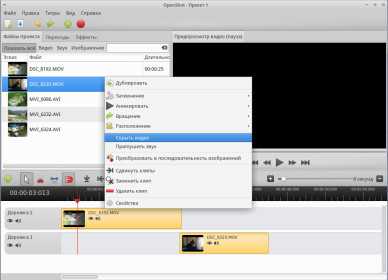
Инициатором и бессменным руководителем LiVES LiVES is a Video Editing System является Габриель Финч (Gabriel Finch), занимающийся видеоартом. Отсюда и некоторая специфика LiVES, недоступная в других решениях и сбивающая с толку новичков. Версия под номером 1.0.0 появилась в 2009 году и сразу получила признание пользователей и несколько наград.
При помощи LiVES можно обрабатывать видео в реальном времени: обрезать, смешивать на нескольких дорожках, изменять скорость воспроизведения/направление/размер, вращать, сохранять файл или его часть, использовать эффекты, перекодировать и многое другое. Редактирование аудио доступно только в тех функциях, которые необходимы для обработки видео (загрузка, ресемплинг, изменение скорости и прочие). В качестве источников используется локальный аудио/видеофайл, веб-ресурс (импорт с YouTube), DVD-диск или устройство (веб-камера, ТВ-тюнер). Поддерживается создание слайд-шоу из набора изображений, с кучей параметров. За счет интеграции с MPlayer/FFmpeg поддерживает более 50 форматов, включая PDF и анимированный GIF.
LiVES может принимать видеопоток от другой копии программы, обрабатывать его и транслировать дальше (на выход или еще одной LiVES). Реализовано удаленное управление. Такая архитектура позволяет для обработки данных использовать мощный сервер, а данные воспроизводить при помощи обычного ПК или планшета. Возможна автоматизация процессов при помощи скриптов. Для создания эффектов, кодирования, декодирования и воспроизведения используются плагины (включая RFX и LADSPA), предлагается API, позволяющий легко расширить функционал. Плагины могут быть написаны на любом языке: Perl, C, C++, Python и так далее.
Интерфейс базируется на GTK+, локализован (кроме нескольких пунктов меню). Управляется при помощи мышки и клавиатуры, функции виджея — с джойстика или MIDI. Главная особенность — два режима интерфейса: Clip Edit (режим фрагментарного редактирования) и Multitrack (режим с несколькими дорожками). Clip Edit предлагается по умолчанию и используется виджеями, позволяя подготавливать видео, воспроизводить клипы с разной скоростью, использовать эффекты, перекодировать и прочее. Второй — это собственно многодорожечный редактор. Наличие двух режимов часто сбивает новичков, которые, прочитав о возможностях LiVES и запустив программу, ожидают увидеть редактор с несколькими треками, а при виде Clip Edit разочаровываются, что получили не совсем то.
Программа работает не только в Linux, но и *BSD, openMosix, IRIX, OS X и Solaris, поддерживает платформы x86, AMD64, ppc и xbox/x86. Учитывая, что LiVES доступен в репозиториях большинства дистрибутивов Linux, установка проблем не вызывает. Но в официальном репозитории Mint/Ubuntu/Debian находится стабильная, но не самая последняя версия. Чтобы получить все новые функции, следует подключить репозиторий NoobsLab:
$ sudo add-apt-repository ppa:noobslab/apps
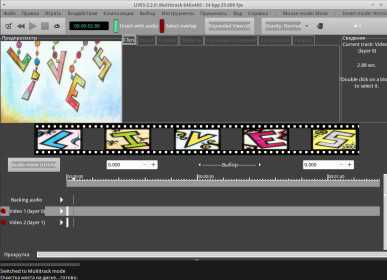
Pitivi — внешне простой редактор, с достаточно большими возможностями, который одно время устанавливался в Ubuntu и других дистрибутивах по умолчанию, уступив OpenShot. Но время изменилось. Изначально проект развивался вяло, это вызывало нарекания, хотя с выходом каждой версии появляются полезные функции. Сейчас буквально ожил. Разработка сегодня поддерживается приватной компанией Collabora, предоставляющей консультации по использованию свободного ПО. В настоящее время доступен релиз 0.93, хотя уже есть информация о скором выходе финальной 1.0. Программа очень логична, гибка, понятна и, главное, стабильна в работе, не требует мощного компьютера. При создании проекта сразу задаем нужные параметры выходного видео. В редакторе присутствует удобный рабочий стол, все действия производятся в одном окне, что очень упрощает знакомство (не в пример LiVES). Поэтому даже неопытный пользователь быстро поймет, что к чему. Просто перетаскиваем на шкалу все медиафайлы и эффекты.
При добавлении видео аудиодорожка автоматически отсоединяется, и ее можно редактировать отдельно. Количество слоев регулируется автоматически, их можно перемещать, фиксировать и удалять. Также легко добавляются титры и переходы. Все основные операции производятся при помощи пунктов меню (их немного) и нескольких кнопок, расположенных справа от шкалы. Здесь есть функции, позволяющие разрезать, удалить, группировать и выровнять клипы. Все правки сохраняются, поэтому любую операцию можно откатить. При помощи ползунка в слое регулируется прозрачность видео и амплитуда звукового сигнала. Очень удобно и наглядно.
Может обрабатывать все форматы видео и аудио, которые поддерживает GStreamer, включая формат MXF (Material eXchange Format). Все настройки и установки фильтров и эффектов описываются при помощи текстовых JSON-файлов, которые легко правятся, и на их основе можно создавать свои. Распространяется по условиям LGPL. Написан на Python с использованием GTK+ (PyGTK). Pitivi есть в репозиториях большинства дистрибутивов, поэтому проблем с его установкой нет.
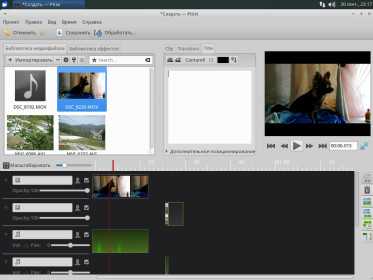
Shotcut — почему-то малоизвестный, но очень мощный кросс-платформенный видеоредактор с открытым исходным кодом, имеющий простой интерфейс и большую функциональность. C его помощью можно производить все нужные операции на нескольких треках: редактировать видео, вырезать кадры, применять аудио- и видеофильтры, менять настройки видео и аудио, создавать многослойную анимацию при помощи ключевых кадров, покадровый поиск и многое другое. Имеется индикатор уровня и регулятор громкости аудио. Специальный инструмент позволит установить правильный баланс белого. Клип или его часть можно сохранить как MLT XML файл. Готовые наборы настроек, drug and drop и многоуровневая история правок предельно упрощают работу с приложением. В последнем релизе 14.09 улучшена функция композитинга (ранее доступная по клавише С), но теперь для настройки размера, положения и прозрачности видео или графики не требуется применение фильтров. Предусмотрена оптимизация специально для планшетных устройств. Поддерживает все типы видео/аудиофайлов на основе FFmpeg или LibAV, а также основные графические формат. В качестве источника видео и фильтров может выступать HTML5. Поддерживается захват видео с веб-камер, HDMI, потоков IP, экрана X11 и аудио, трансляция потока (HTTP, HLS, RTMP, RTSP, MMS, UDP). Для обработки OpenGL задействуется GPU, поддерживаются multithreading.
Интерфейс не локализован, написан при помощи Qt 5. Внешний вид можно менять при помощи скинов, а расположение и количество доков установить как наиболее удобно. При первом знакомстве это немного сбивает с толку новичков. Так, при загрузке видео будет показан только основной экран, все остальное (timeline, фильтры, плей-лист и прочее) включаются через меню View. Хорошо работает в мультимониторных конфигурациях. Все основные операции могут быть вызваны при помощи горячих клавиш, это очень ускоряет процесс, хотя некоторое время нужно, чтобы приноровиться. Возможна автоматизация заданий и пакетное кодирование файлов. Есть ряд видеоруководств, позволяющих получить полное впечатление о работе с Shotcut.
В репозиториях дистрибутивов нужного пакета нет. Разработчики предлагают для x86/x64 Linux (Mint 12+, Ubuntu 12.04+, Debian 7+, Fedora 15+, openSUSE 12+, Arch/Manjaro) архивы. Установка не требуется, архив содержит основные библиотеки, поэтому достаточно распаковать и запустить находящийся внутри файл. Также, возможно, потребуется дополнительно установить ряд библиотек и плагинов (SDL, libexif, JACK и LADSPA), список можно найти на сайте.

Lightworks — видеоредактор профессионального уровня, разрабатываемый с 1989 года, хотя версия для Linux была анонсирована только в 2010 году, а бета появилась в 2013-м. Распространяется по Freemium-лицензии. То есть ее можно свободно скачать и использовать (после регистрации) в базовом варианте, за дополнительные функции и расширенную поддержку кодеков необходимо заплатить.
Для редактирования видео можно использовать неограниченное количество аудио- и видеотреков. Обработка видео и применение эффектов происходит в реальном времени в фоновом режиме, что не мешает работать с программой. Хотя это требует более современного ПК. Для ускорения вычислительных задач применяется GPU, но это требует обязательной установки драйверов для видеокарт от ATI или NVIDIA. Также не нужно сохранять проекты. Все операции автоматически сохраняются, поэтому потерять обработку невозможно. Поддерживает все существующие видеоформаты, позволяя импортировать или экспортировать видео. Возможен захват и одновременное редактирование видео сразу с нескольких камер. Реализована функция захвата экрана.
Интерфейс редактора понятен и удобен, окна можно перемещать в любое место, запускается в полноэкранном режиме, заменяя собой рабочий стол. Обеспечено масштабирование интерфейса на экранах сверхвысокого разрешения. Проект позволяет создавать несколько «комнат» (rooms) для обработки разных источников. Клипы на timeline можно подписывать, это очень упрощает ориентирование в больших проектах. Принцип редактирования чуть отличается от остальных. Для удаления или замены части видео следует выбрать начальную и конечную точку на timeline и в библиотеке, а затем выбрать операцию Replace, Delete или Remove. Также легко применяются эффекты. Инструменты цветокоррекции реализованы как фильтры (с большим количеством параметров). Причем есть даже выборочная коррекция (Selective Correction) позволяющая править только определенные цвета. Титры тоже реализованы как эффекты. Разработчики предлагают несколько видеоуроков, которые помогут быстрее разобраться с редактором. В репозиториях пакета нет. Для установки проект предлагает deb- и rpm-пакеты, но ставятся без проблем они не всегда.
Выводы
Как видим, чем редактировать видео, в Linux есть, нужно просто выбрать решение, наиболее подходящее по задаче. Чтобы удалить лишнее в нескольких файлах и перекодировать, достаточно и Avidemux, для более серьезных проектов следует выбрать что-то пофункциональнее. И это, конечно, не все видеоредакторы. Из интересных остались за кадром Kdenlive, Cinelerra и Jahshaka, но с ними уже разбирайся самостоятельно.
xakep.ru
Обзор бесплатных видеоредакторов
С развитием интернета растет и интерес людей к различным видеороликам, забавным коротким видео и обучающим гайдам. Так как популярные развлекательные сайты часто оплачивают пользователям создание и загрузку подобных «творений доморощенных мастеров», создание видео становится не только хобби, но и прибыльным бизнесом в сети. Однако далеко не каждый человек желает вкладывать по 100 долларов на покупку профессионального видеоредактора для создания роликов, в котором он слабо разбирается, если не является полным профаном. Именно поэтому самым выгодным вариантом в подобном случае становится бесплатный редактор, предоставляющий базовый набор функций, которых хватает любому новичку и среднестатистическому пользователю. Но из-за обилия некачественных подделок на рынке стоит выбирать только стоящие и проверенные видеоредакторы, о которых и пойдет речь в данной статье.
Какие функции должен выполнять качественный видеоредактор
Итак, для начала работы с редактором видео и создания простых роликов программа должна обладать небольшим функционалом, который, впрочем, обязан быть широким и доступным для понимания неопытного пользователя. Этот функционал имеет следующие возможности.
- Обрезка видео. Для создания видеоряда необходимо обрезать ролики до нужно фрагмента. Лучше всего, если есть возможность замедлять течение времени в видео, чтобы сделать обрезку до нужной секунды.
- Спаивание видео. Обрезанные ролики необходимо соединить в один видеоряд, который и станет итоговым вариантом.
- Наложение звуковой дорожки. Некоторые видео, как гайды или инструктажи, требуют фоновой или основной музыки. Другие ролики содержат закадровый голос, который также вставляется в виде аудиодорожки. Качественный видеоредактор должен «уметь» вставлять музыку на разные позиции ролика, чтобы создавать разноплановые аудиоэффекты.
- Наложение эффектов. Иногда фрагмент видео необходимо замедлить, ускорить, затемнить, добавить зернистости или черно-белого фона, чтобы придать картинке нужные эмоции. Все это можно сделать посредством функций в редакторе, причем, чем лучше программа, тем больший набор возможностей в этом направлении она может предоставить.
- Сохранение работы в разных форматах. Часто сайты требуют загрузки видео только определенного формата. Именно поэтому качественная программа должна сохранять созданный ролик в разных разрешениях, чтобы иметь возможность «угодить» как можно большему количеству ресурсов.
Как подобрать видеоредактор «под себя»?
Несмотря на обилие видеоредакторов в сети, при его подборе нужно ориентироваться на некоторые «личностные» параметры. В общем, вот список.
- Цена. Качественный софт стоит дорого, однако и предлагает пользователю самое большое количество функций. Профессиональные программы стоят еще дороже, однако с ними можно создавать поистине уникальные ролики. Однако если вы неопытный пользователь, который просто хочет сделать интересный ролик со своей семьей в главной роли, то зачем вам сложный и требующий изучения редактор, который будет стоить свыше 100 долларов? Чтобы лучше ориентироваться по цене, то стоит изучить классификацию программ. Бывают любительские, профессиональные и бесплатные редакторы. Бесплатный вариант программы позволит при помощи нехитрых функций сделать видео с эффектами, добавить к нему аудиоряд, вырезать ненужные детали. Любительский софт предлагает более широкий функционал, в частности, вы сможете выбирать форматы для сохранения файла, обрабатывать сразу несколько дорожек, полностью изменять картинку (насыщать, работать с цветовой гаммой). Этот вариант часто выбирается начинающими блогерами и работниками различных организаций для создания промо-роликов и рекламных видео. Профессиональный софт имеет огромный функционал, позволяющий делать с видео все, что человеку заблагорассудится. Однако подобные программы сложны, требуют обучения и соответствующих умений.
- Цель. Как было сказано выше, чем профессиональнее редактор, тем более серьезное можно создать видео. Именно поэтому тем людям, которые просто хотят создать простенькое видео нет смысла тратиться на профессиональный редактор. Достаточно зайти в интернет, найти там бесплатный онлайн-видеоредактор с базовым набором функций и создать нужное видео.
- Системные требования. Некоторые особо мощные видеоредакторы могут попросту не запуститься на старых компьютерах и ноутбуках, так как системные возможности машин не могут предоставить программам требуемых ресурсов. В итоге можно получить «слайд-шоу» вместо рабочего окна редактора, либо же программа вежливо предупредит человека о необходимости «сменить железо».
В итоге подавляющее большинство людей пользуется бесплатными редакторами, благо, выбор подобных программ более чем большой.
Какой бесплатный видеоредактор лучше выбирать?
Сейчас в сети имеется большой выбор подобных программ, однако все они выльются пользователю в кругленькую сумму, как правило, в валютном соотношении. Впрочем, можно подобрать бесплатный аналог, который вполне подойдет для несложных манипуляций с видео. Для структурированных материалов в стиле популярных блогеров их функционала будет маловато, но для «домашних заготовок» в самый раз.
Итак, вот перечень «вменяемых» программ для обработки видеоматериалов.
- Videotoolbox. Легкий в освоении продукт, который может проделывать стандартные манипуляции с видео – резать, увеличивать размеры, добавлять несложные эффекты, склеивать воедино. Сам процесс сделан в пошаговом режиме: шаг 1 – выбрать файл, шаг 2 – добавить эффекты, шаг 3 – включить аудиофайл и т.д. Здесь можно делать только небольшие видео – всего 600 мб для одного процесса. Особенностью программы является простой выбор кодирования – путем двух-трех кликов можно выбрать итоговый формат. Если же вы желаете повозиться с настройкой кодировки самостоятельно, то достаточно переключиться в «продвинутый» режим.
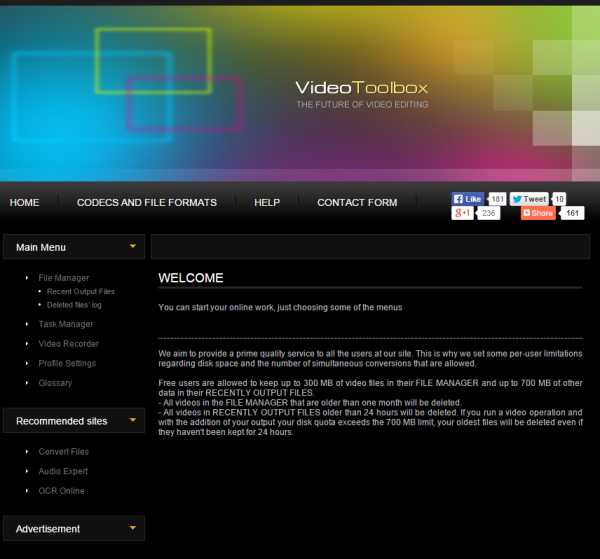
- JW Player editor. Достаточно посредственный видеоредактор, который может похвастаться лишь своим доступом в режиме онлайн. Данная поделка фирмы Mixmoov SAS разрабатывалась с учетом заинтересованности пользователей в поддержке HTML5, однако сами разработчики забыли о том, что постоянный доступ через интернет, это хорошо, но очень ограниченный выбор функций – это серьезный минус. В итоге получилось неплохое дополнение к функционалу популярного проекта JW Player, которое может привлечь пользователей быстротой обработки данных и работой без инсталляции в компьютер/мобильное устройства.
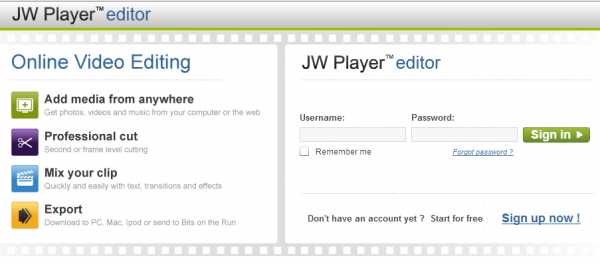
- Magisto. Еще один онлайн-редактор, который имеет серьезную изюминку – он создает любое видео в два-три клика мышью. Это происходит благодаря особенному алгоритму работы программы – пользователю достаточно просто загрузить в Magisto свой видеоряд, чтобы приложение самостоятельно оформило его в красивый ролик. Тут используется принцип «загрузи, все обработается само» — человек прикрепляет видео, музыку, выбирает стиль. Программа в свою очередь делает фиксацию на лицах, добавляет задники из имеющегося функционала, прибавляет эффекты. При этом приложение делает все вышеописанное настолько профессионально, что ролик не кажется блеклым или нелогичным – все простенько и со вкусом. Так как Magisto является интернет-приложением, использовать его может и компьютер, и планшеты, и телефоны. Готовое видео либо сохраняется в предоставленном там же виртуальном альбоме, либо скачивается.
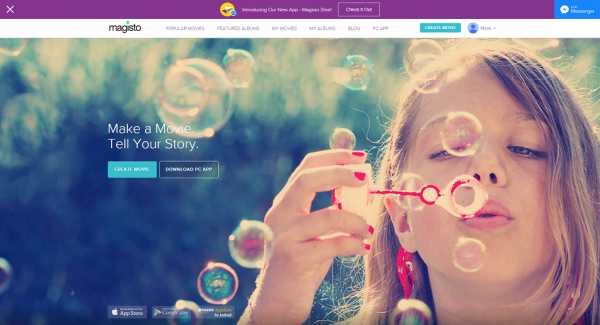
- YouTube Editor. Качественная и простая одновременно программа, YouTube Editor позволяет быстро создать видео, а потом также оперативно загрузить его на видеохостинг YouTube. Так как программа ориентирована на широкий круг потребителей, она предлагает минимальный функционал, который изложен в максимально понятном глазу и разуму интерфейсе. Имеется 25 фильтров, включающих самые простые эффекты – изменение тональности фрагментам, его обрезка/склейка, наложение аудиоряда. Использовать несколько эффектов сразу затруднительно – достаточно кликнуть по эффекту, как тот сразу добавляется. Впрочем, это не мешает видеоредактору создавать простые ролики, к тому же обширная библиотека Google позволяет экспериментировать с комбинациями.
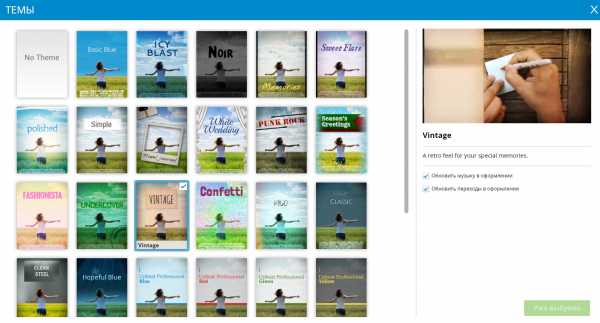
- Shotcut 15. Очередной интернет-видеоредактор с открытым кодом, который позволяет создавать достаточно сложноструктурированные видеоролики. Видно, что разработчики хотели отойти от набивших оскомину простоты онлайн-редакторов, создав серьезный бесплатный проект. Из плюсов Shotcut 15 можно отметить историю, которая позволяет пользователю вернуться на любой этап рабочего сеанса, если он захочет изменить его или отменить определенное действие. Также выделяется полностью изменяемый интерфейс, который позволяет человеку добавить быстрые кнопки нужных функций. Продукт молод, однако виден прицел на будущее – полностью программируемый деинтерлейсинг, возможность одновременной работы с несколькими дорожками больше подойдут платному редактору, чем простому парню из интернета. Однако «сырость» также дает о себе знать – программа нестабильна, постоянно выдает ошибки, при этом функция автосохранения данных не реализована. Поэтому любой краш системы приведет к потере наполовину созданного видеоролика. Однако разработчики продолжают «допиливать» свое приложение, так что в будущем возможно улучшение интерфейса и раскрытием других возможностей Shotcut 15.
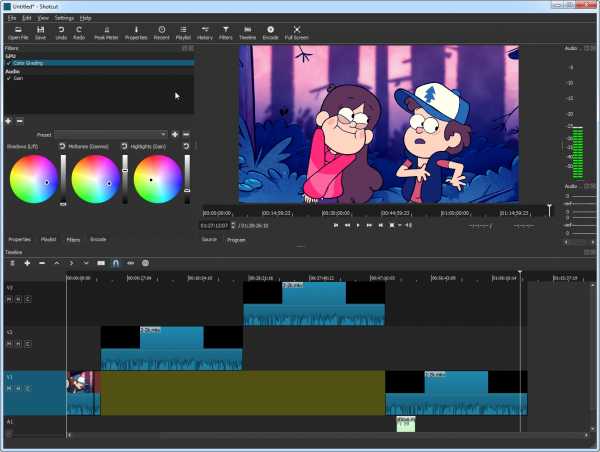
- VSDC Free Video Editor. Наиболее старый и проверенный временем редактор, который имеет хорошую надежность и богатый функционал. При этом он полностью бесплатный, поэтому во время середины рабочего процесса вдруг не выскочит баннер, приглашающий пользователя приобрести полный пакет функций для продолжения обработки видео. Основным отличием данного редактора от конкурентов кроется в нелинейности – пользователь может свободно располагать отдельные фрагменты видео по всему экрану, менять размеры окон и их протяженность. Базовые инструменты позволят осуществлять все нужные функции – порезку видео, склейку, вставку эффектов или аудио, конвертирование файлов в нужный формат. В программу встроен помощник, который даст дельный совет по предназначению того или иного баннера. Впрочем, и у VSDC Free Video Editor есть свой недостаток – собственные названия функций и интерфейс, из-за чего даже опытные пользователи могут испытывать сложности с нахождением тех или иных возможностей.
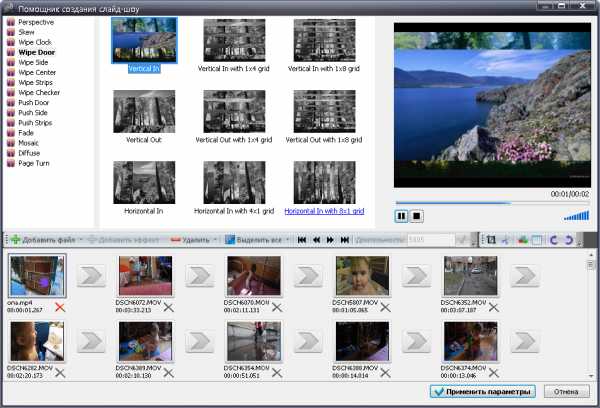
- Lightworks. Один из самых технологичных редакторов на данный момент. Lightworks имеет серьезный функционал, который может сравниться с покупными аналогами, хорошую надежность и несколько уникальных возможностей. В частности, программа регулярно создает резервные копии проекта, чтобы пользователь мог в любую минуту продолжить работу в случае сбоя программы. Что уж говорить о возможностях приложения, если с ее помощью монтировались такие фильмы, как «Криминальное чтиво» или «Отступники». Впрочем, и у «короля» есть недостатки – Lightworks очень сложен для освоения из-за своего уникального интерфейса.
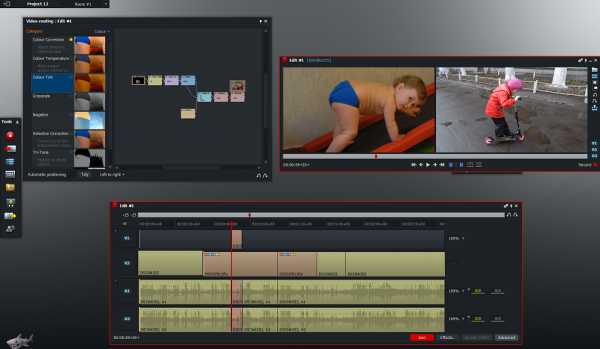
Буду признателен, если воспользуетесь кнопочками:
bsodstop.ru
